
M70q
Felhasználói kézikönyv
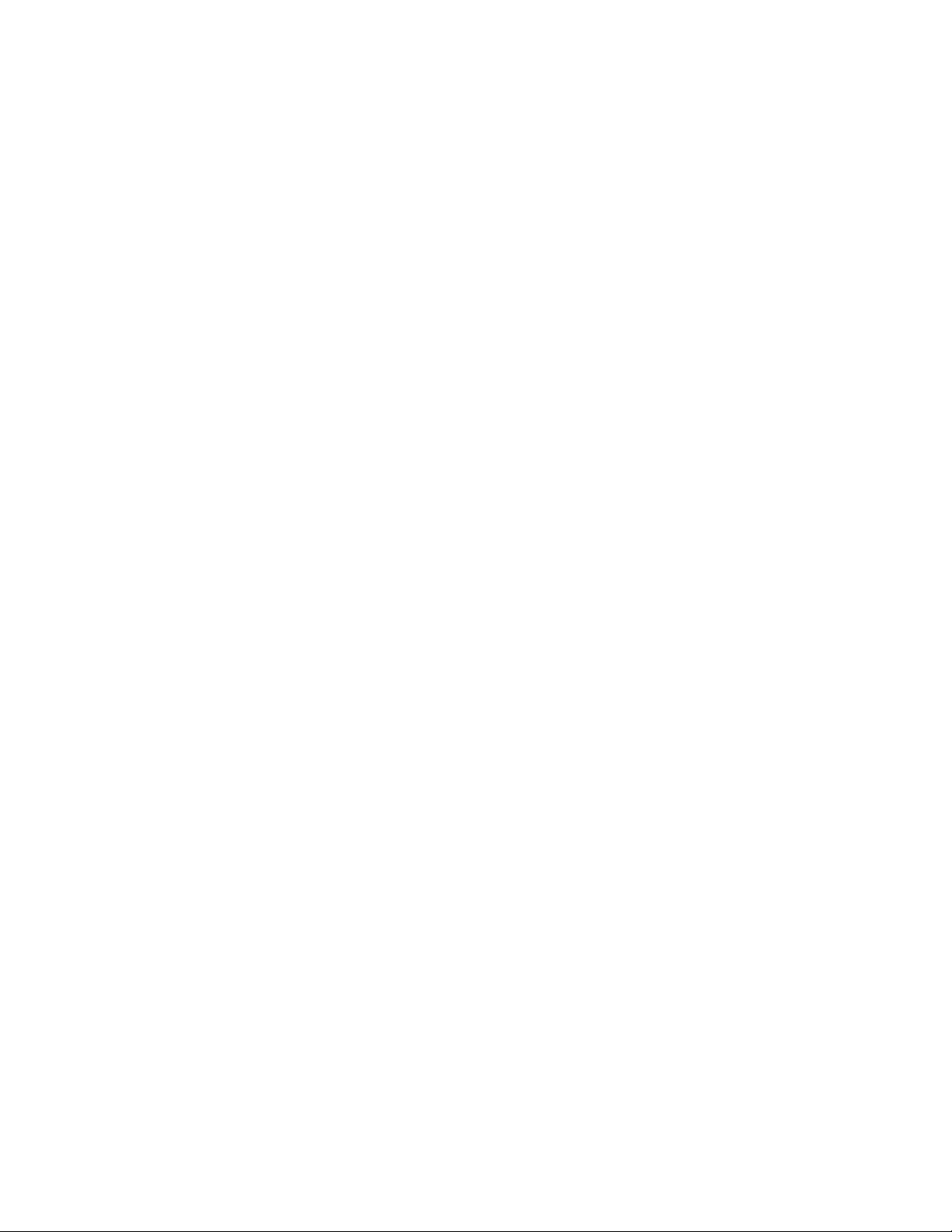
Ezt olvassa el először!
Mielőtt ezt a dokumentumot és a kapcsolódó terméket használná, feltétlenül olvassa el a következő
dokumentumokat, és ismerje meg a tartalmukat:
• A. függelék „Fontos biztonsági információk” oldalszám: 19
• Biztonsági és jótállási kézikönyv
• Telepítési kézikönyv
Első kiadás (február 2021)
© Copyright Lenovo 2021.
KORLÁTOZOTT JOGOKRA VONATKOZÓ FIGYELMEZTETÉS: Ha az adatok vagy szoftverek a GSA (General
Services Administration) irányelveinek megfelelő szerződés alapján kerültek átadásra, akkor a használatnak,
sokszorosításnak vagy nyilvánosságra hozatalnak a GS-35F-05925 számú szerződés szerint kell történnie.

Tartalom
A jelen dokumentáció részletei . . . . iii
1. fejezet A számítógép részei . . . . 1
Elölnézet . . . . . . . . . . . . . . . . . . 1
Hátulnézet . . . . . . . . . . . . . . . . . . 2
Kiegészítők és műszaki leírások . . . . . . . . . 4
USB átviteli sebességre vonatkozó
nyilatkozat . . . . . . . . . . . . . . . . 4
2. fejezet A számítógép
használatának alapjai. . . . . . . . . . 5
Csatlakozás hálózatokhoz . . . . . . . . . . . 5
Csatlakozás vezetékes Ethernet-hálózathoz . . 5
Csatlakozás Wi-Fi-hálózatokhoz . . . . . . . 5
Csatlakozás külső kijelzőhöz . . . . . . . . . . 5
Tartozékok vásárlása . . . . . . . . . . . . . 5
3. fejezet A számítógép és az
adatok védelme. . . . . . . . . . . . . 7
A számítógép lezárása. . . . . . . . . . . . . 7
4. fejezet Hibaelhárítás . . . . . . . . 9
Alapvető módszer a számítógéppel kapcsolatos
problémák megoldásához . . . . . . . . . . . 9
Hibaelhárítás . . . . . . . . . . . . . . . . . 9
Indítási problémák. . . . . . . . . . . . . 9
Hálózati problémák . . . . . . . . . . . 10
USB-eszközzel kapcsolatos problémák . . . 10
5. fejezet Hardvercsere . . . . . . . 11
Tápkábel és hálózati adapter . . . . . . . . . 11
Függőleges állvány . . . . . . . . . . . . . 13
VESA-szerelőkeret. . . . . . . . . . . . . . 14
6. fejezet Súgó és támogatás . . . 17
Források a problémák saját kezű
megoldásához . . . . . . . . . . . . . . . 17
Az Amazon ügyfélszolgálatának hívása . . . . . 18
Mielőtt az ügyfélszolgálat segítségét
kérné . . . . . . . . . . . . . . . . . 18
Az Amazon ügyfélszolgálata. . . . . . . . 18
A. függelék Fontos biztonsági
információk . . . . . . . . . . . . . . 19
B. függelék Információk a kisegítő
lehetőségekről és az ergonómiai
alapelvekről . . . . . . . . . . . . . . 35
C. függelék Megfelelési
információk . . . . . . . . . . . . . . 37
D. függelék Megjegyzések és
védjegyek . . . . . . . . . . . . . . . 49
© Copyright Lenovo 2021 i
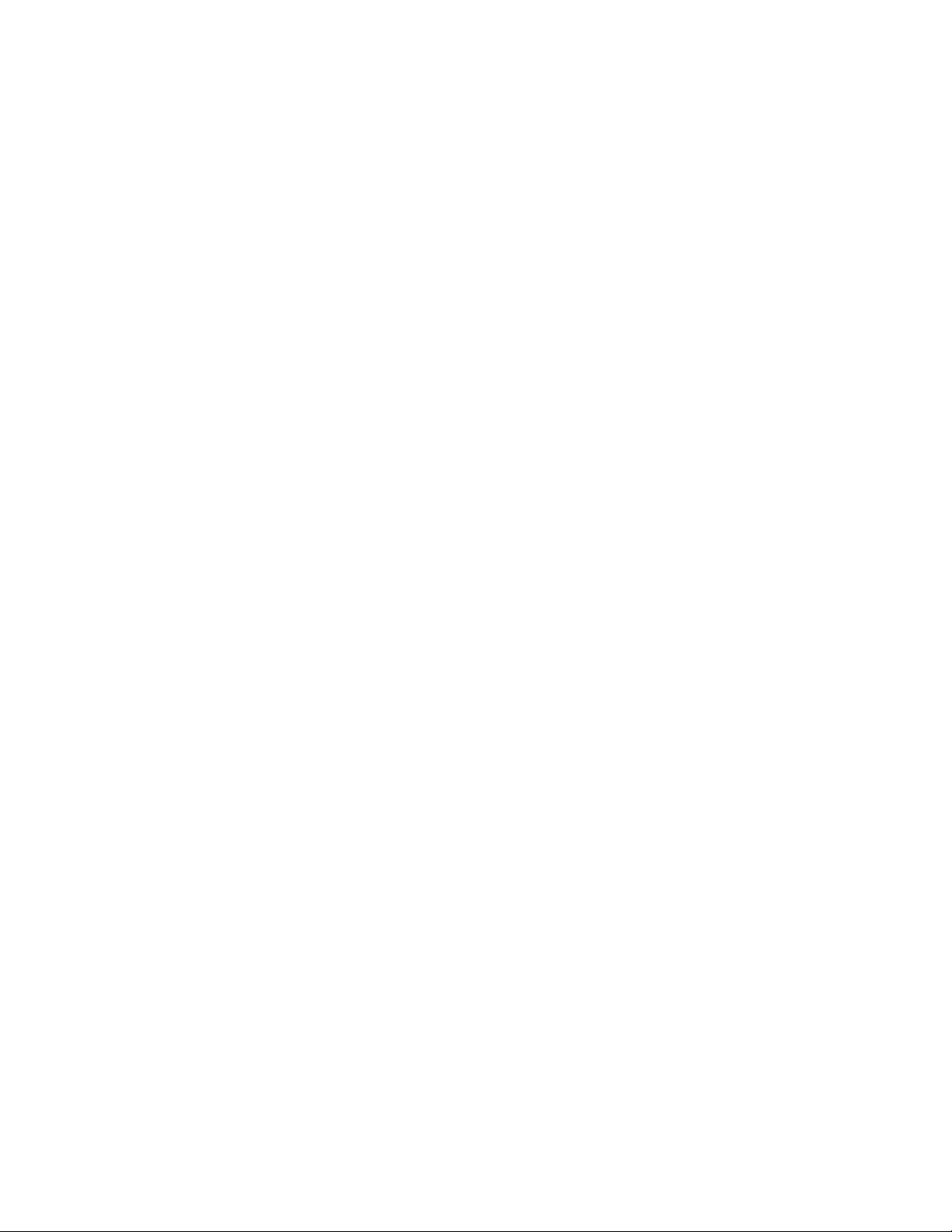
ii M70q Felhasználói kézikönyv
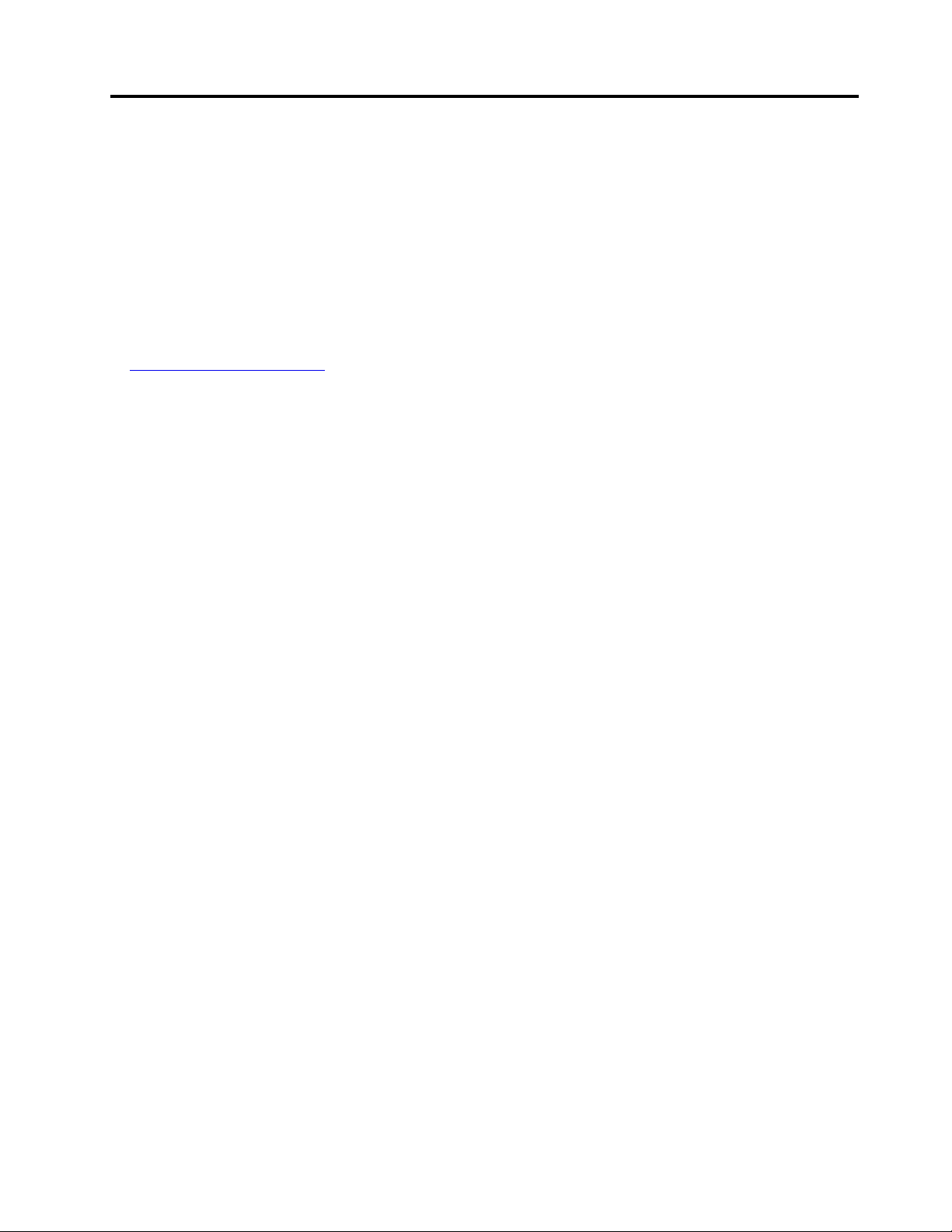
A jelen dokumentáció részletei
• Az Ön terméke eltérhet a jelen dokumentumban látható képeken láthatótól.
• Az adott modelltől függően előfordulhat, hogy bizonyos kiegészítők, szolgáltatások vagy programok
nem állnak rendelkezésre az Ön számítógépén.
• Az operációs rendszer és a programok verziószámától függően előfordulhat, hogy a felhasználó
felületre vonatkozó bizonyos útmutatások nem érvényesek az Ön számítógépére.
• A dokumentum tartalmát előzetes értesítés nélkül megváltoztathatjuk. A Lenovo folyamatosan
fejleszti a számítógéphez tartozó dokumentumokat (többek között ezt a Felhasználói kézikönyvet is).
A legújabb dokumentumok a következő webhelyről tölthetők le:
https://pcsupport.lenovo.com
© Copyright Lenovo 2021 iii
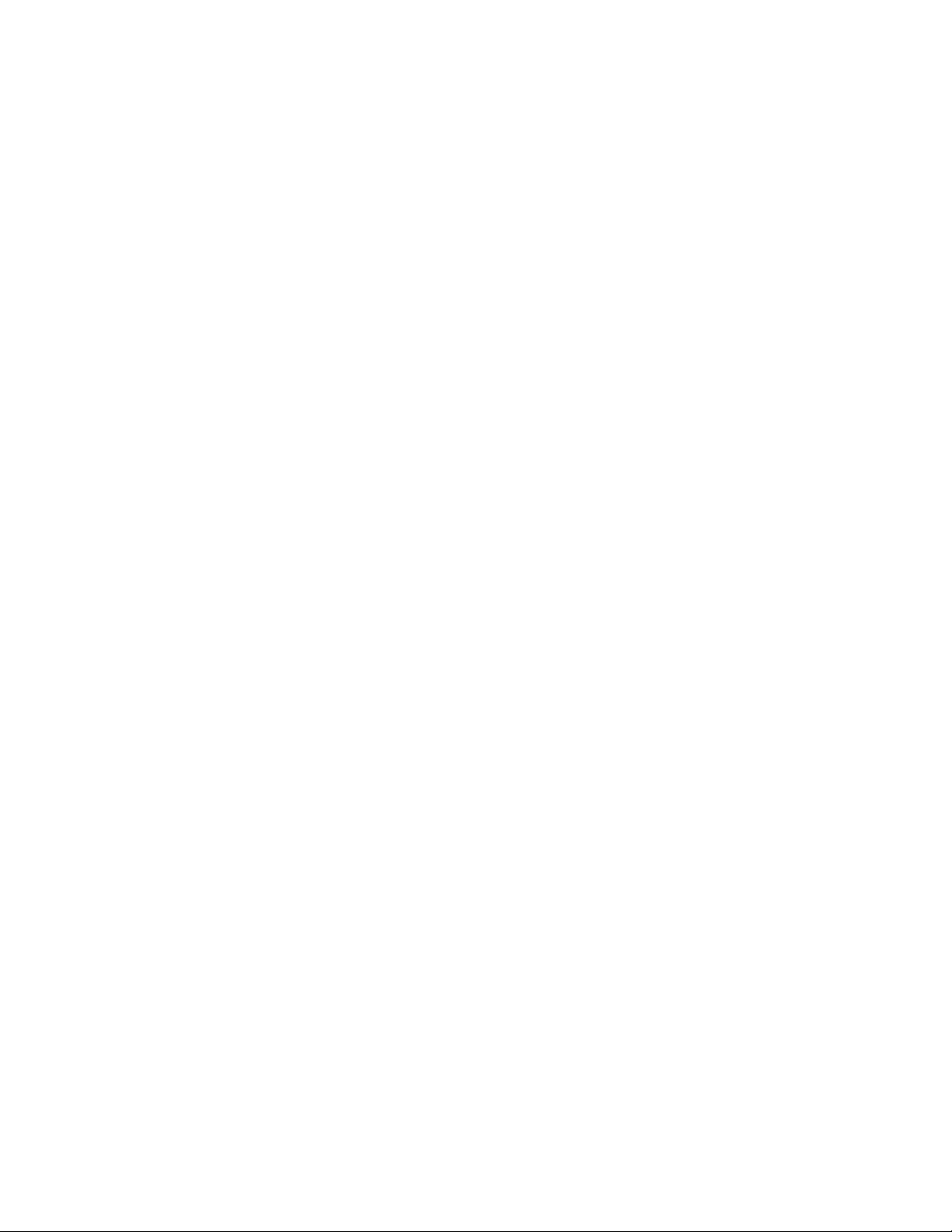
iv M70q Felhasználói kézikönyv
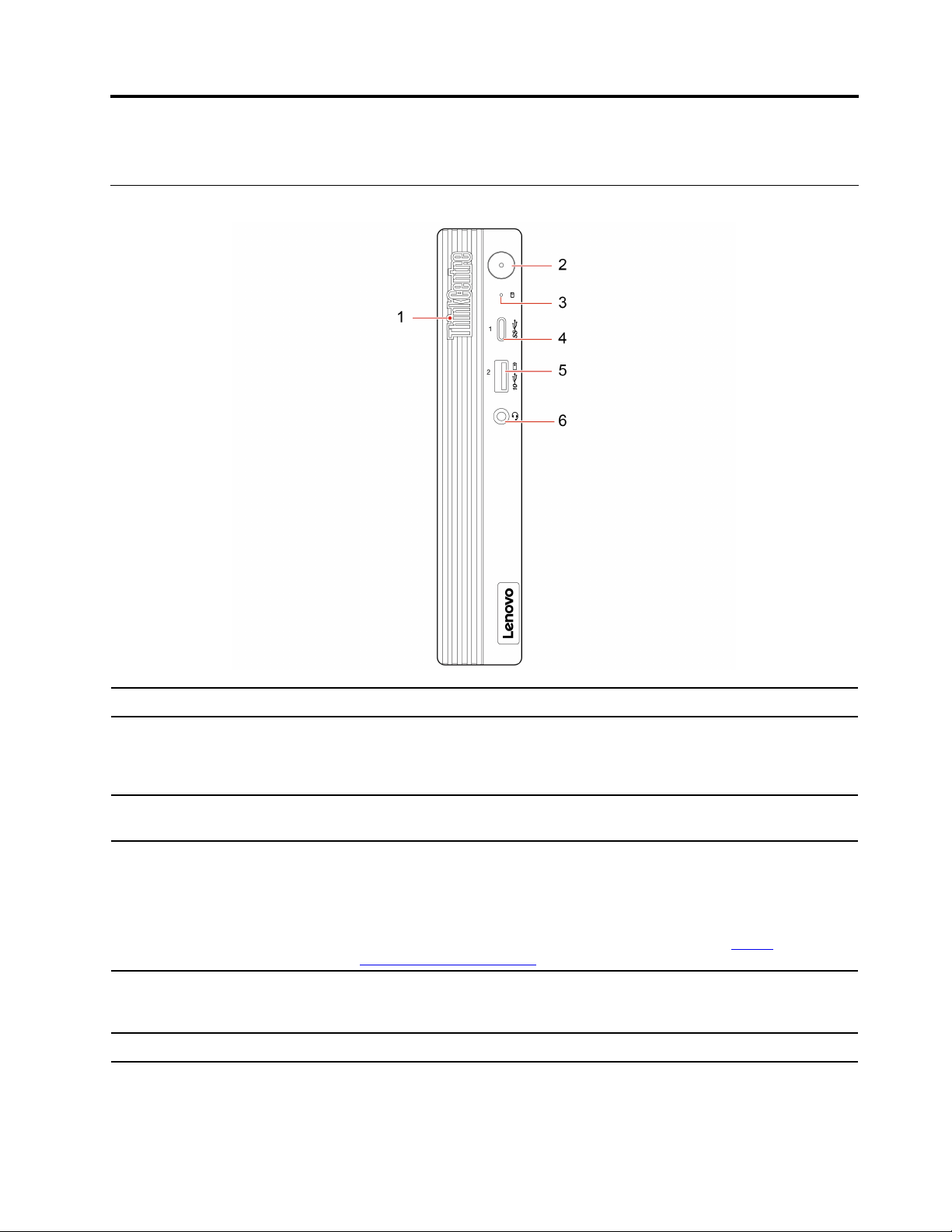
1. fejezet A számítógép részei
Elölnézet
1. ThinkCentre® LED
2. Főkapcsoló
3. Tárolómeghajtó működését
jelző fény
4. USB-C
1)
5. Always On USB 3.2 Gen 2csatlakozó
6. Fejhallgató-csatlakozó Fejhallgató vagy mikrofonos fejhallgató csatlakoztatása a számítógéphez.
®
-csatlakozó (3.2 Gen
Ha a számítógép be van kapcsolva, a jelzőfény világít.
Nyomja meg a számítógép bekapcsolásához. Ha a számítógépet nem tudja
kikapcsolni és nem tudja leállítani az operációs rendszert, akkor a
kikapcsoláshoz nyomja meg, és legalább négy másodpercig tartsa lenyomva
a főkapcsolót.
A jelzőfény világít, ha a tárolómeghajtó használatban van.
• USB-C-kompatibilis eszközök töltése 5 V-os kimeneti feszültséggel és 0,9
A-es áramerősséggel.
• Adatátvitel USB 3.2 sebességgel (akár 5 Gb/s).
• USB-C-kellékek csatlakoztatásával bővítheti a számítógép funkcionalitását.
USB-C-kiegészítők a következő webhelyen vásárolhatók
www.lenovo.com/accessories
Ha engedélyezi az Always On USB funkciót, az Always On USB 3.2 Gen 2csatlakozóval tölthetők az USB-eszközök, amikor a számítógép be van
kapcsolva, ki van kapcsolva, illetve alvó vagy hibernált módban van.
.
https://
© Copyright Lenovo 2021 1
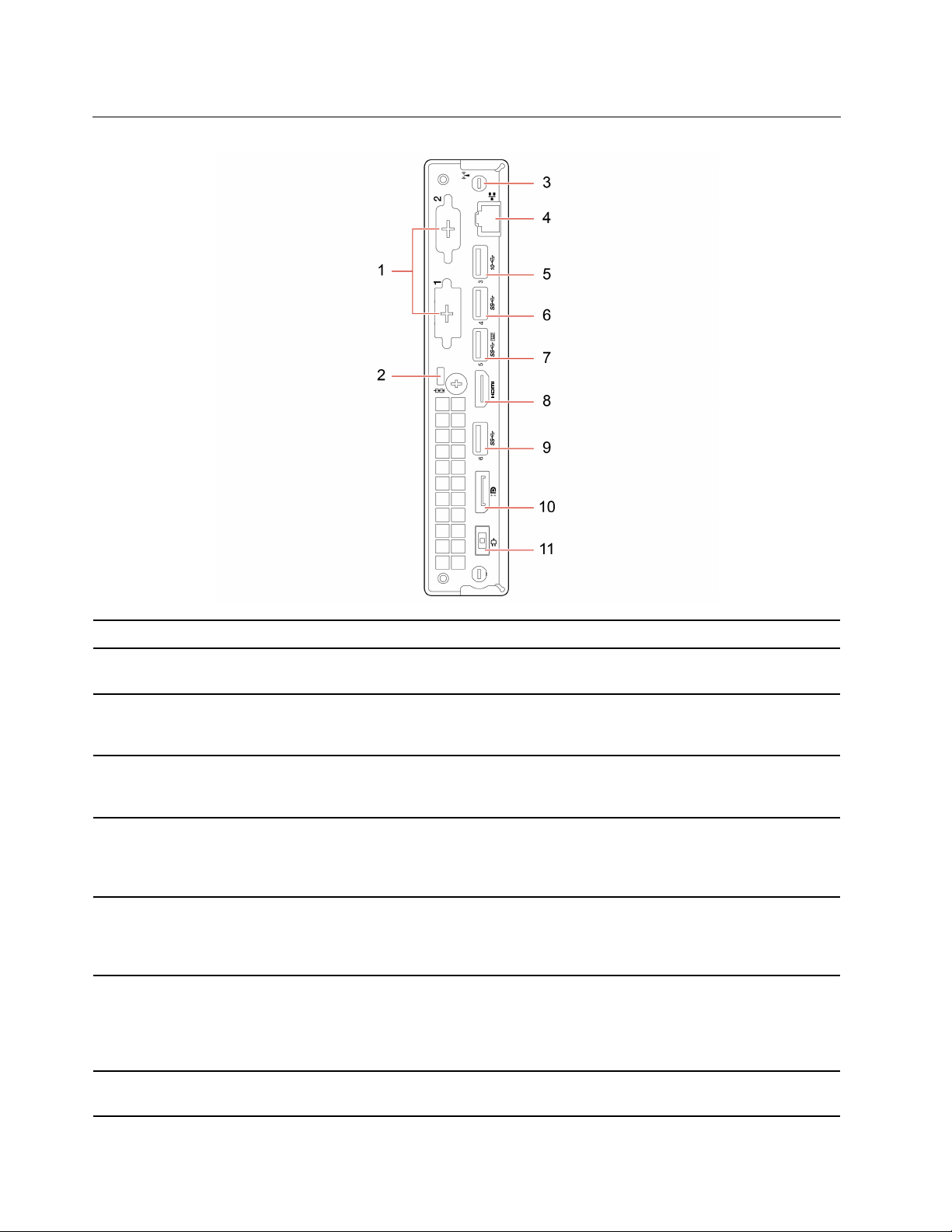
Hátulnézet
1. Választható csatlakozók*
2. Biztonsági zár nyílása
3. Wi-Fi
4. Ethernet csatlakozó
5. USB 3.2-csatlakozó Gen 2
6. USB 3.2 csatlakozó Gen 1
7. USB 3.2 csatlakozó Gen 1
8. HDMI
csatlakozó
®
-antenna csatlakozója*
TM
1.4 kimeneti
A csatlakozó a számítógéptípustól függően eltérő lehet.
A számítógépet asztalhoz vagy más rögzített tárgyhoz rögzítheti egy
Kensington-kompatibilis kábelzárral.
Ide lehet felszerelni a hátsó Wi-Fi antenna kábelcsatlakozóját, amellyel csak
néhány típus rendelkezik. A hátsó Wi-Fi-antenna a hátsó Wi-Fi-antenna
kábelcsatlakozójához csatlakozik.
A helyi hálózathoz (LAN) történő csatlakozásra szolgál. Amikor a zöld
jelzőfény világít, a számítógép csatlakoztatva van a LAN-hálózathoz.
Adatátvitel közben a sárga jelzőfény villog.
USB-kompatibilis eszközök, például USB-billentyűzet, USB-egér vagy USBnyomtató csatlakoztatásakor nagyobb adatátviteli sebességet tesz lehetővé.
Megjegyzés: Az USB-tárolóeszközök alapértelmezés szerint le vannak tiltva.
Nem férhet hozzá a számítógépről az USB-tárolóeszközökhöz.
USB-kompatibilis eszközök, pl. USB-billentyűzet, USB-egér, USB-egér vagy
USB-nyomtató csatlakoztatására szolgál.
Megjegyzés: Az USB-tárolóeszközök alapértelmezés szerint le vannak tiltva.
Nem férhet hozzá a számítógépről az USB-tárolóeszközökhöz.
USB-kompatibilis eszközök, pl. USB-billentyűzet, USB-egér, USB-egér vagy
USB-nyomtató csatlakoztatására szolgál. A csatlakozó támogatja az
intelligens bekapcsolás funkciót.
Megjegyzés: Az USB-tárolóeszközök alapértelmezés szerint le vannak tiltva.
Nem férhet hozzá a számítógépről az USB-tárolóeszközökhöz.
Video- vagy audiojelek küldhetők a számítógépről egy másik hang- vagy
videoeszközre (például nagy teljesítményű monitorra).
2 M70q Felhasználói kézikönyv
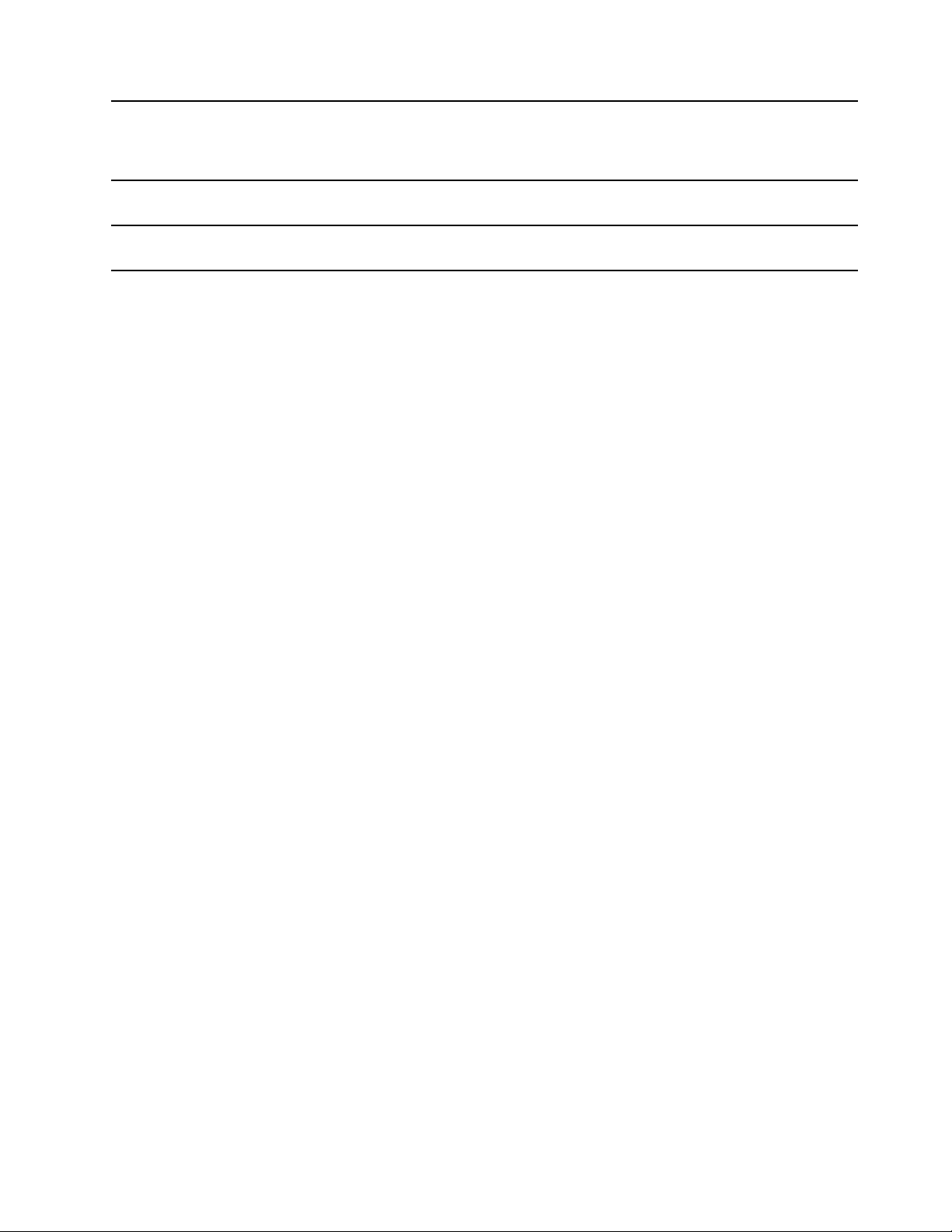
9. USB 3.2 csatlakozó Gen 1
10. DisplayPort
®
1.4-kimeneti
csatlakozó
USB-kompatibilis eszközök, pl. USB-billentyűzet, USB-egér, USB-egér vagy
USB-nyomtató csatlakoztatására szolgál.
Megjegyzés: Az USB-tárolóeszközök alapértelmezés szerint le vannak tiltva.
Nem férhet hozzá a számítógépről az USB-tárolóeszközökhöz.
Video- vagy audiojelek küldhetők a számítógépről egy másik hang- vagy
videoeszközre (például nagy teljesítményű monitorra).
11. Hálózati adapter
csatlakozója
* bizonyos modellek esetén
A tápegységet a számítógéphez csatlakoztatva biztosíthatja a tápellátást.
1. fejezet. A számítógép részei 3
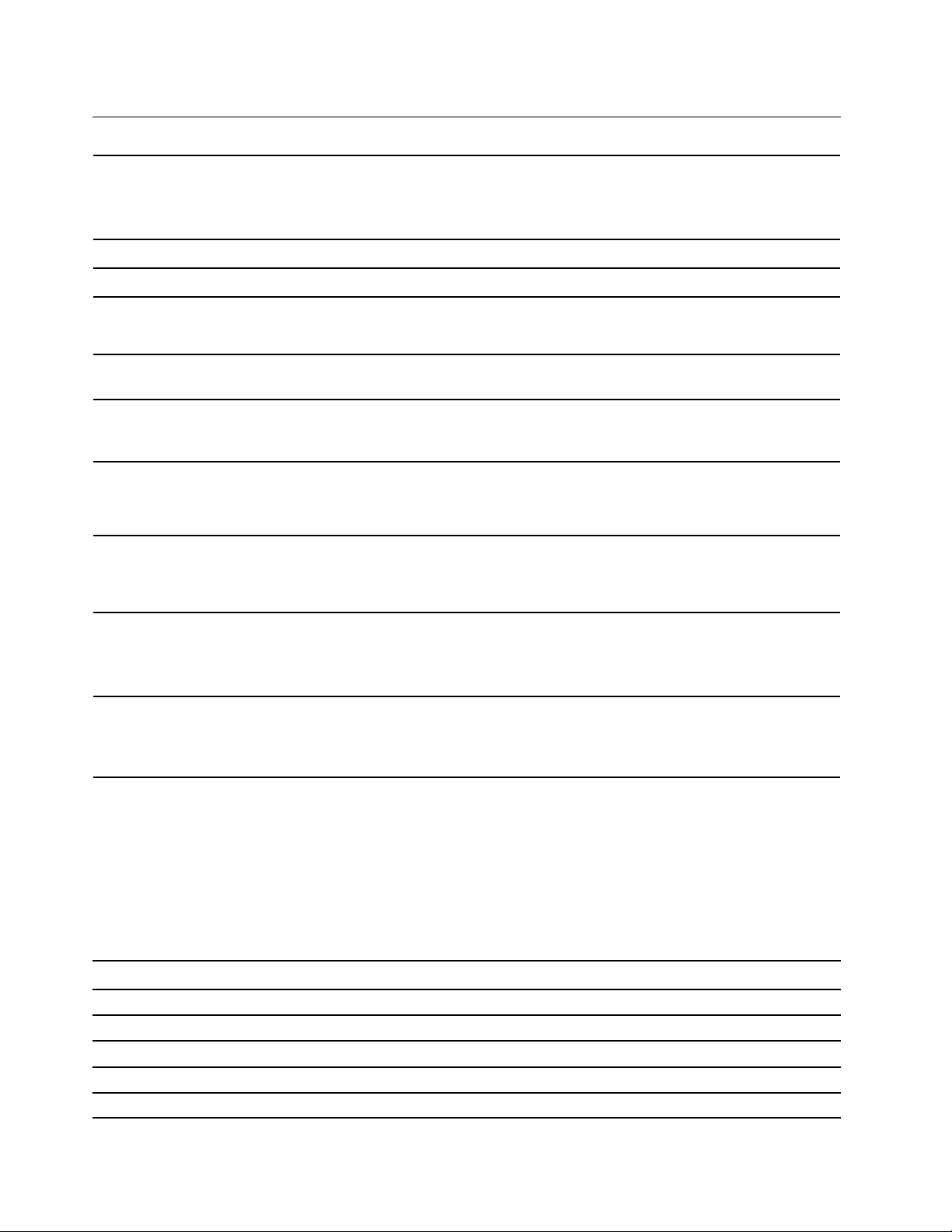
Kiegészítők és műszaki leírások
• Szélesség: 36,5 mm (1,4 hüvelyk)
Méretek
Tömeg (csomagolás nélkül) Maximális konfiguráció a szállításkor: 1,25 kg (2,76 font)
Tápegység 65 wattos automata feszültségérzékelős tápegység
• Magasság: 179,0 mm (7,0 hüvelyk)
• Mélység: 182,9 mm (7,2 hüvelyk)
Elektromos bemenet
Memória
Tárolóeszköz
Videós funkciók
Audiofunkciók
Bővítés
Hálózati szolgáltatások
• Bemeneti feszültség: 100–240 V AC
• Bemeneti frekvencia: 50/60 Hz
Dupla adatsebességű 4 (DDR4) alacsony feszültségű kisméretű kétsoros
memóriamodul (SODIMM)
M.2 szilárdtestalapú meghajtó*
Megjegyzés: A tárolómeghajtó rendszer által jelentett kapacitása kisebb a
névleges kapacitásánál.
A beépített grafikus kártya a következőket támogatja:
• DisplayPort 1.4-kimeneti csatlakozó
• HDMI 1.4-kimeneti csatlakozó
A beépített hangkártya a következőket támogatja:
• Fejhallgató-csatlakozó
• Belső hangszóró*
• Memóriahelyek
• M.2 szilárdtestalapú meghajtó helye
• Tárolómeghajtó-bővítőhely
• Bluetooth*
• Ethernet LAN
• Vezeték nélküli LAN*
* bizonyos modellek esetén
USB átviteli sebességre vonatkozó nyilatkozat
Az eszköz különféle USB-csatlakozóinak tényleges átviteli sebessége számos tényezőtől (például a
gazdagép és a perifériák feldolgozási kapacitásától, a fájlok jellemzőitől, a rendszerkonfiguráció és a
működési környezet más tényezőitől) függ, és az alábbi részen, az egyes eszközökhöz feltüntetettnél
kisebb lehet.
USB-eszköz Adatsebesség (Gbit/s)
3.2 Gen 1 / 3.1 Gen 1
3.2 Gen 2 / 3.1 Gen 2
3.2 Gen 2 × 2
Thunderbolt 3 40
Thunderbolt 4 40
4 M70q Felhasználói kézikönyv
5
10
20
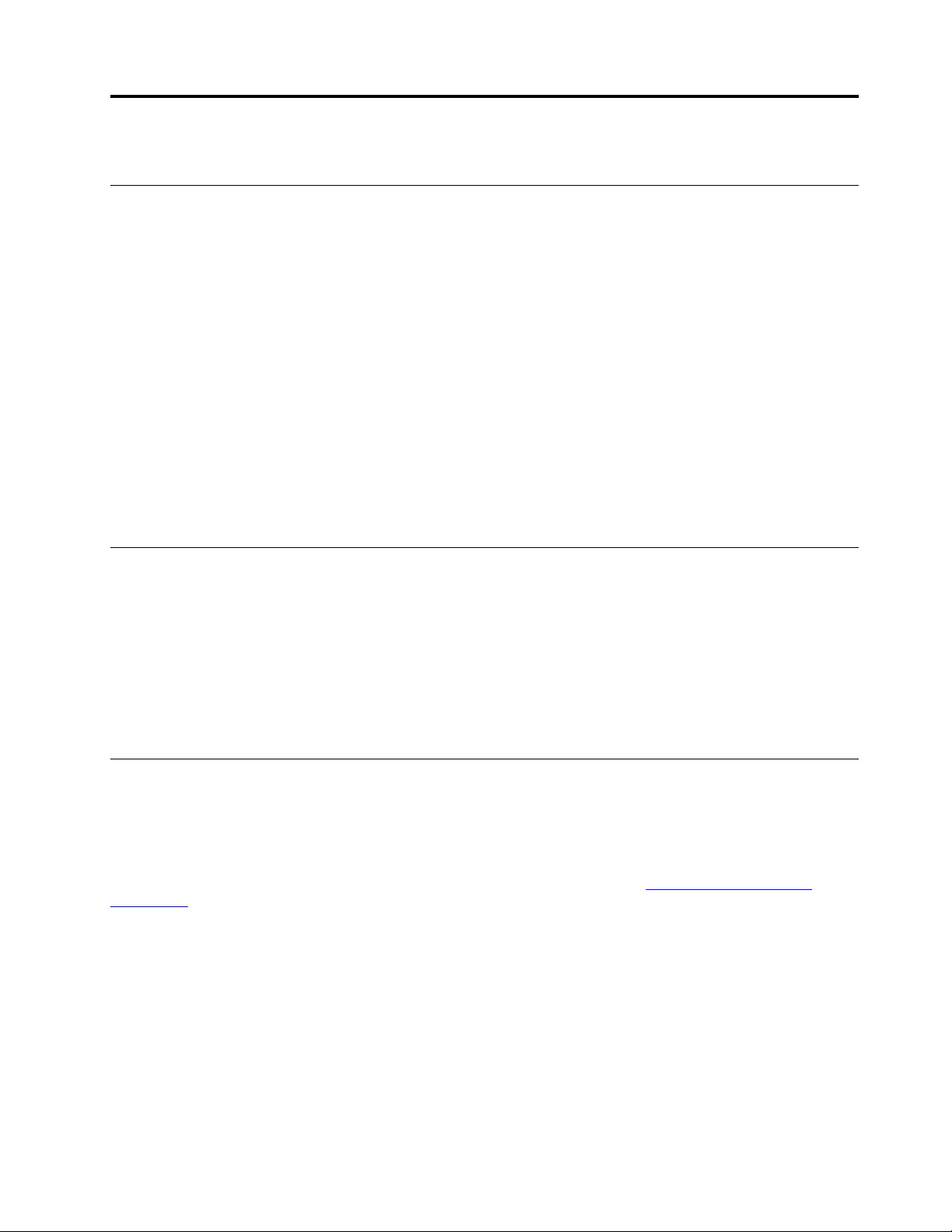
2. fejezet A számítógép használatának alapjai
Csatlakozás hálózatokhoz
A számítógép segítségével vezetékes vagy vezeték nélküli hálózaton keresztül kapcsolatba léphet a
világgal.
Csatlakozás vezetékes Ethernet-hálózathoz
Az Ethernet-csatlakozón keresztül egy Ethernet-kábellel a helyi hálózathoz csatlakoztathatja a
számítógépet.
Csatlakozás Wi-Fi-hálózatokhoz
Ha számítógépe tartalmaz vezeték nélküli LAN-modult, akkor Wi-Fi®-hálózatokhoz is csatlakozhat. A
számítógépében található vezeték nélküli LAN-modul különböző szabványokat támogathat. Egyes
országokban vagy régiókban a helyi szabályozások tiltják a 802.11ax szabvány használatát.
1. Kattintson a hálózat ikonjára. Megjelenik az elérhető vezeték nélküli hálózatok listája.
2. Válassza ki a kapcsolathoz használható hálózatot. Szükség esetén adja meg a szükséges
információkat.
Csatlakozás külső kijelzőhöz
Ha szeretne prezentációt tartani vagy kibővíteni a munkaterületét, csatlakoztasson egy projektort vagy
monitort a számítógéphez.
Csatlakozás külső képernyőhöz:
1. Csatlakoztassa a külső képernyőt a számítógép egy megfelelő videocsatlakozójához.
2. Csatlakoztassa a külső képernyőt egy elektromos csatlakozóhoz.
3. Kapcsolja be a külső képernyőt.
Tartozékok vásárlása
A Lenovo számos olyan hardverkiegészítővel és frissítéssel rendelkezik, amelyekkel bővíthetők a
számítógép funkciói. A kínálat részét képezik: memóriamodulok, tárolóeszközök, hálózati kártyák,
tápegységek, billentyűzetek, egerek stb.
Ha a Lenovótól szeretne vásárolni, látogasson el a következő webhelyre
accessories
.
https://www.lenovo.com/
© Copyright Lenovo 2021 5
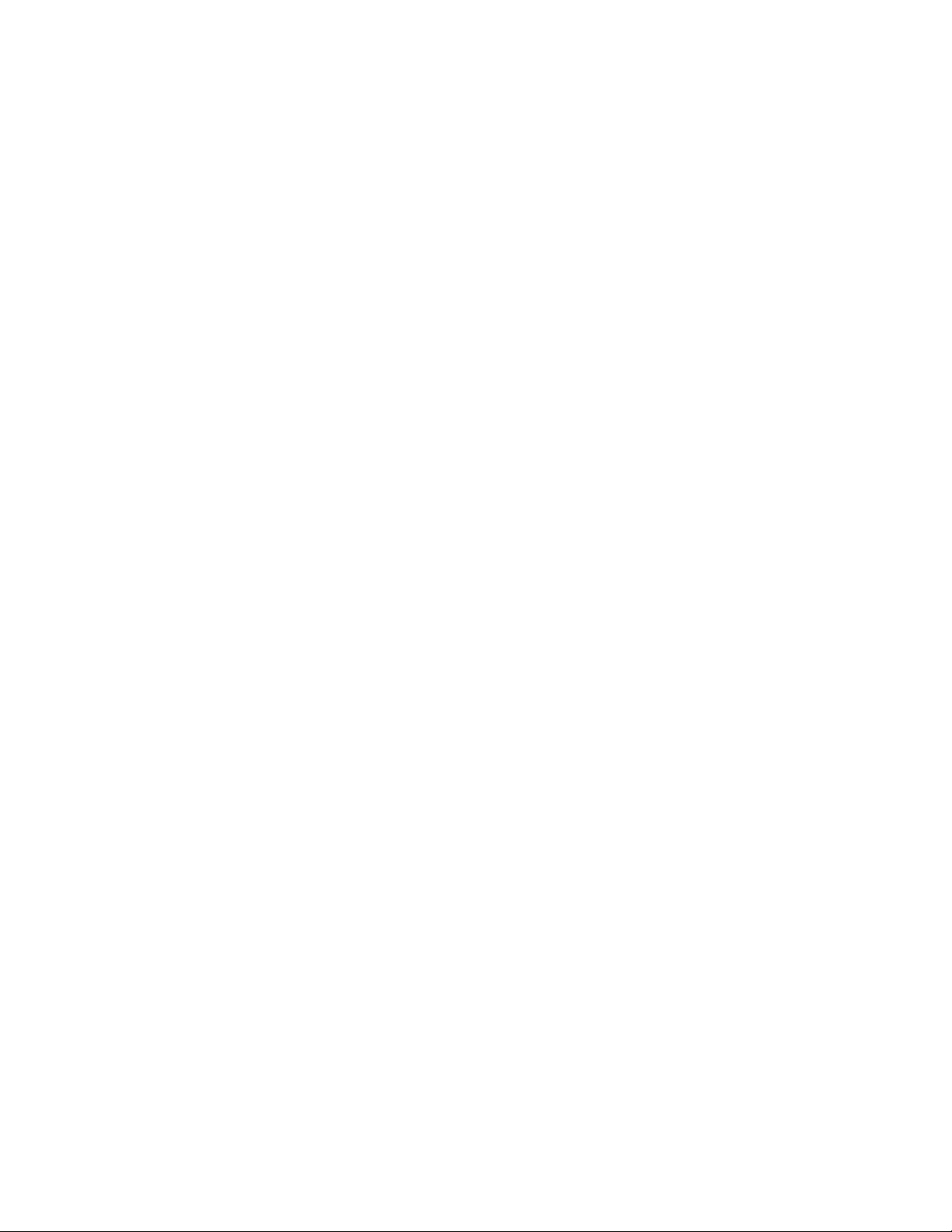
6 M70q Felhasználói kézikönyv
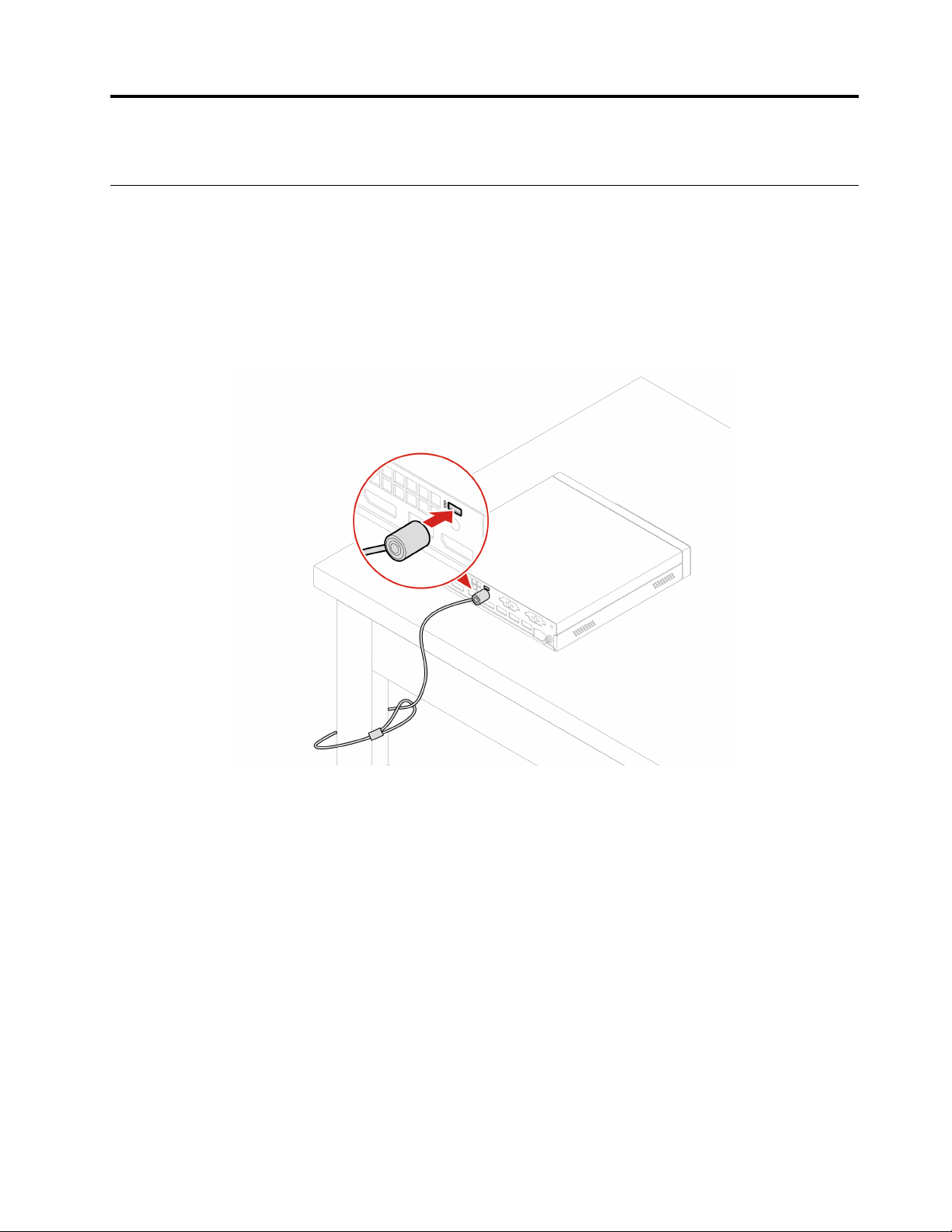
3. fejezet A számítógép és az adatok védelme
A számítógép lezárása
Megjegyzés: A zárak és a biztonsági funkciók értékelése, kiválasztása és alkalmazása a felhasználó
felelőssége. A Lenovo nem tesz megjegyzést, nem ad értékelést és nem biztosít garanciát a zárak és
biztonsági szolgáltatások funkcióival, minőségével vagy teljesítményével kapcsolatban. A Lenovótól
vásárolhat számítógépzárakat.
Kensington stílusú kábelzár
A számítógépet asztalhoz vagy más rögzített tárgyhoz rögzítheti egy Kensington stílusú kábelzárral.
© Copyright Lenovo 2021 7
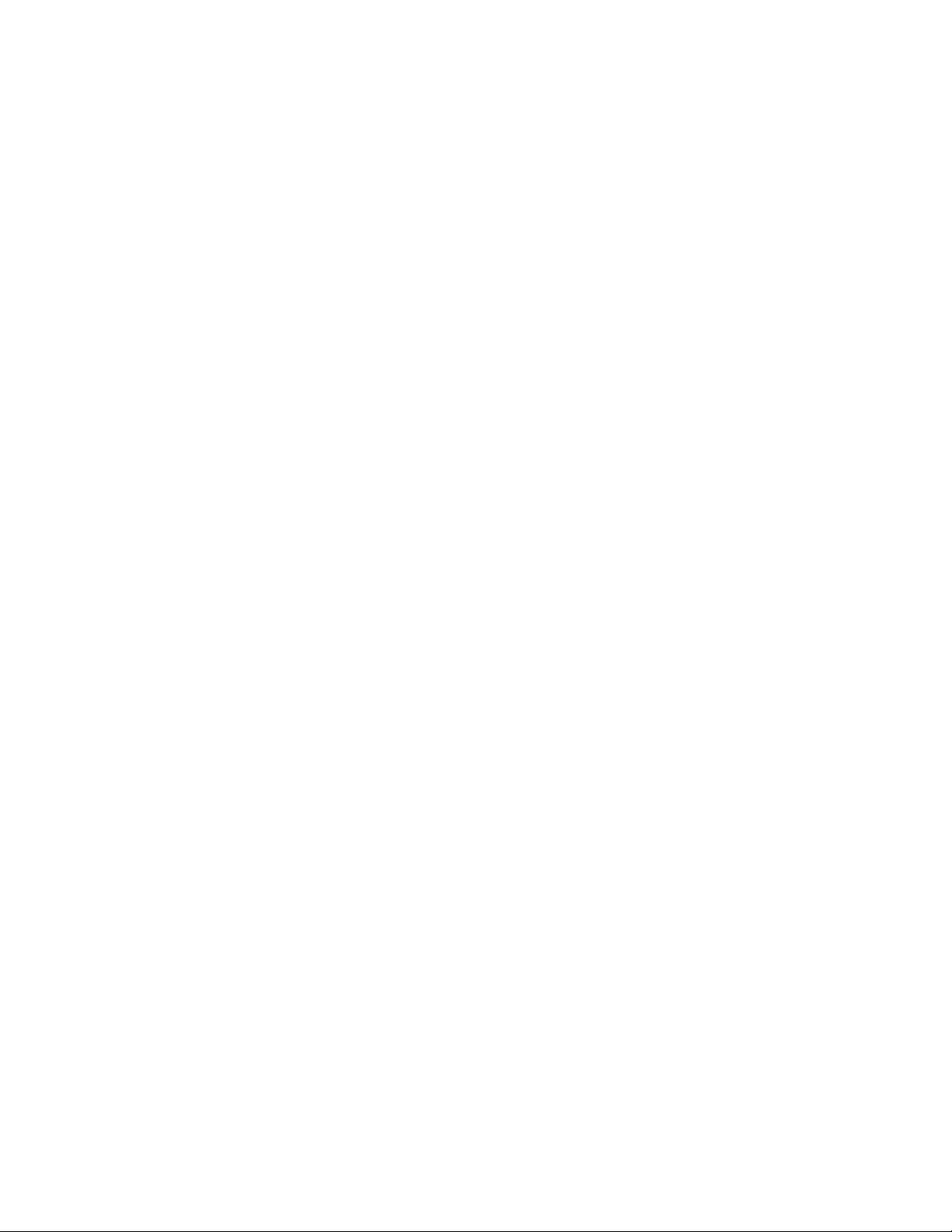
8 M70q Felhasználói kézikönyv
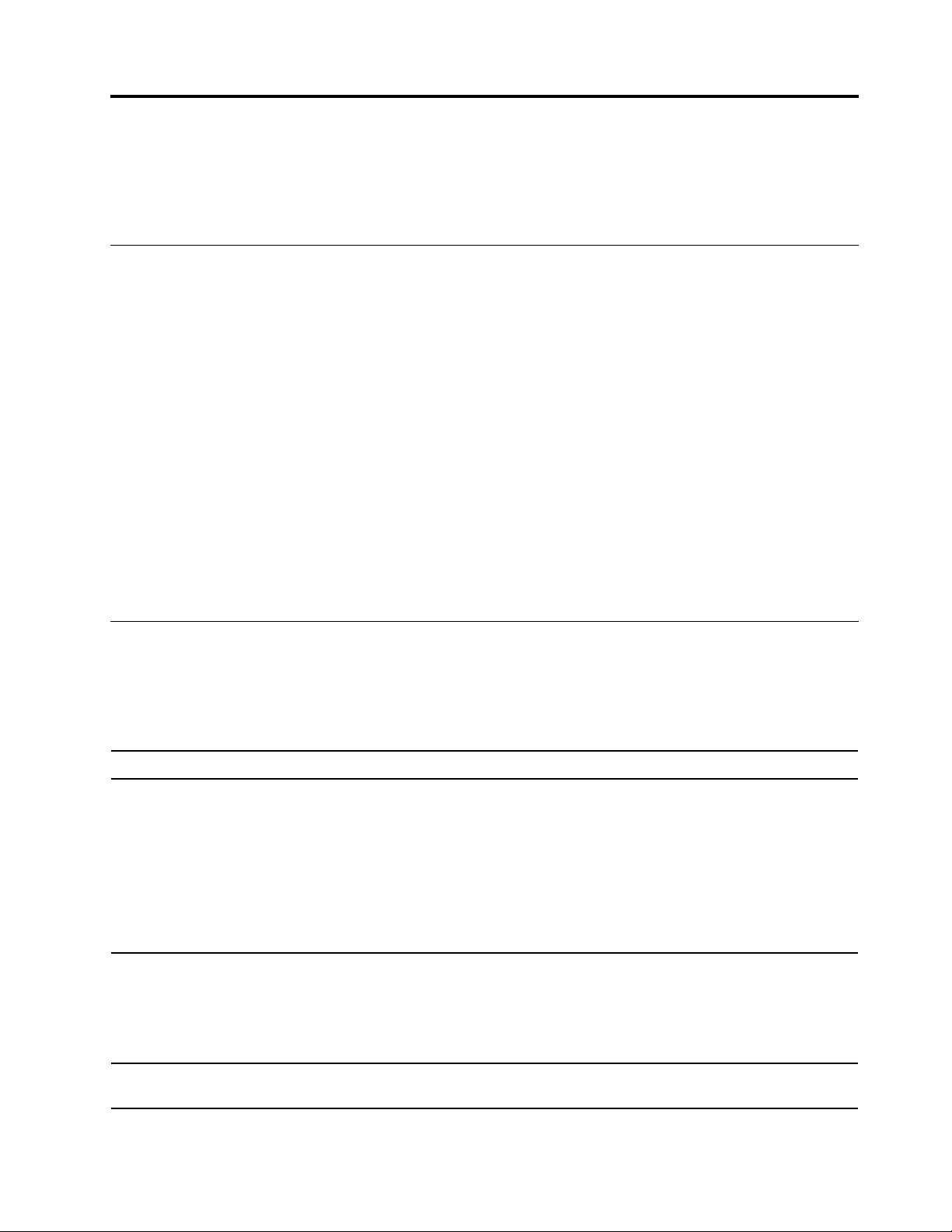
4. fejezet Hibaelhárítás
Ez a fejezet a számítógéppel kapcsolatos problémák elhárításához kínál megoldásokat. A
számítógéppel kapcsolatos problémák megoldásához használja az alapvető eljárást kiindulási pontként.
Alapvető módszer a számítógéppel kapcsolatos problémák megoldásához
Előfeltétel
A kezdés előtt olvassa el a következő részt, és nyomtassa ki az alábbi utasításokat: A. függelék
„Fontos biztonsági információk” oldalszám: 19.
1. Ellenőrizze a következőket:
a. A kapcsolódó eszközök kábelei megfelelően és szorosan csatlakoznak.
b. Az összes alkatrészt megfelelően összeszerelte.
c. A váltakozó árammal működő eszközök mindegyike megfelelően földelt és működő
elektromos aljzathoz csatlakozik.
2. Ellenőrizze víruskereső programmal (ha van), hogy nem fertőzte-e meg valamilyen vírus a
számítógépet. Ha a program valamilyen vírust talál, akkor távolítsa el a vírust.
3. Ha a probléma továbbra is fennáll, lépjen kapcsolatba az Amazon ügyfélszolgálatával. Az elérhető
segítséggel, szolgáltatásokkal és technikai támogatással kapcsolatban további információk
találhatók a következő részben: 6. fejezet „Súgó és támogatás” oldalszám: 17.
Hibaelhárítás
A hibaelhárítási információk között megoldást találhat a meghatározott tünetekhez köthető
problémákra.
Indítási problémák
Probléma
A számítógép nem indul el a főkapcsoló
megnyomásakor.
Az operációs rendszer nem a megfelelő
tárolómeghajtóról indul el, vagy egyáltalán
nem indul el
A számítógép többször is sípol az
operációs rendszer indítása előtt.
Megoldás
• Győződjön meg róla, hogy a tápkábel megfelelően
csatlakoztatva van a számítógép hátuljához és egy működő
csatlakozóaljzathoz.
• Ha a számítógép hátulján másodlagos főkapcsoló van, akkor
győződjön meg róla, hogy az is be van kapcsolva.
• A számítógép elején az áramellátást jelző fény világít.
• A számítógép tápellátási adatai megegyeznek az adott ország
vagy régió fali csatlakozóaljaiban megjelenő feszültséggel.
• Ellenőrizze, hogy a tárolómeghajtók minden jelkábele és
tápkábele megfelelően van csatlakoztatva.
• Ritkán előfordulhat, hogy az operációs rendszert tartalmazó
tárolómeghajtó megsérül. Ilyen esetben ki kell cserélnie a
tárolómeghajtót.
Ellenőrizze, hogy egyetlen billentyű sincs beragadva.
© Copyright Lenovo 2021 9
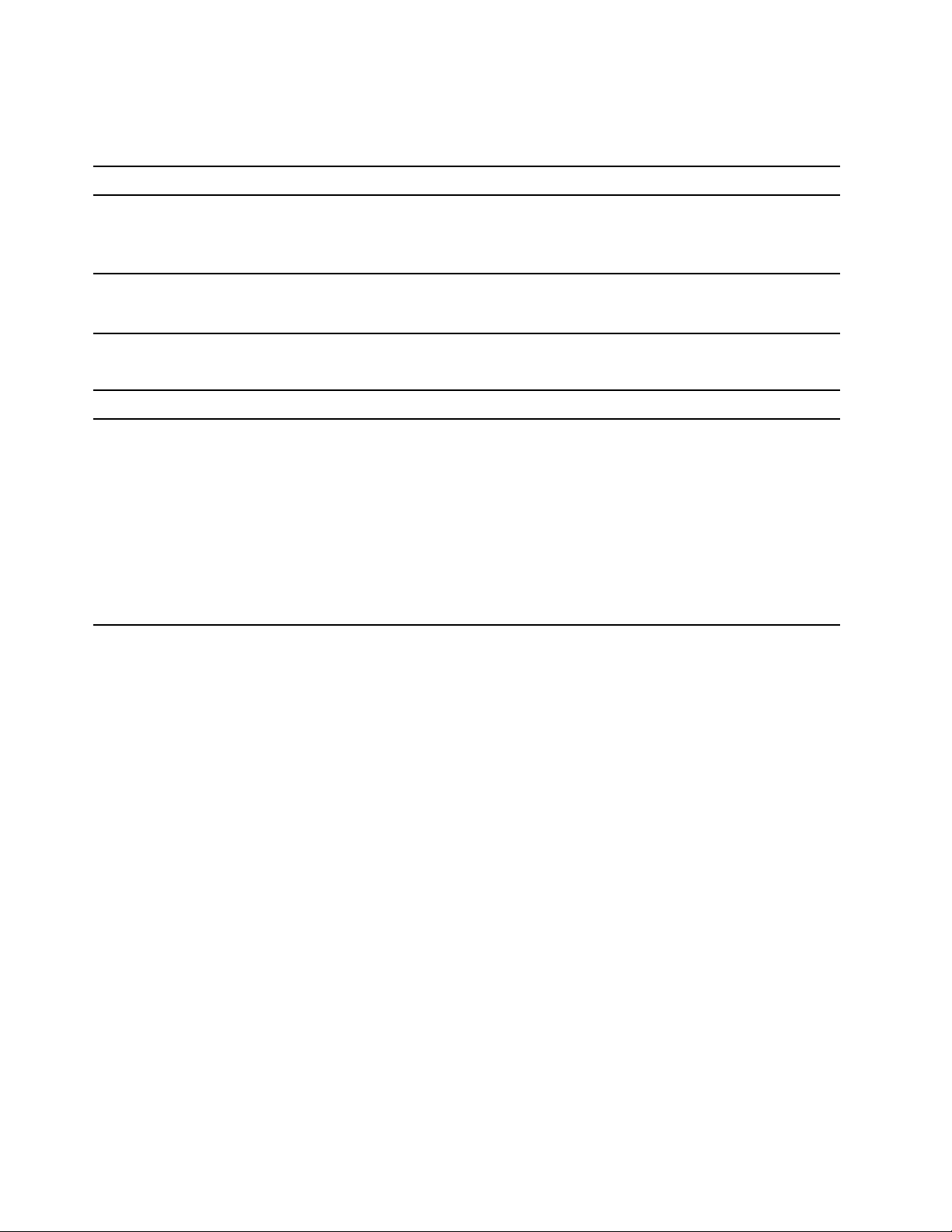
Hálózati problémák
Megjegyzés: A Wi-Fi® és a Bluetooth funkció használata nem kötelező.
Probléma
Ha a Gigabit Ethernet-kártyával rendelkező
modellt 1000 Mbps sebességgel használja,
az Ethernet LAN-kapcsolat megszakad
vagy hibát jelez.
Nem ad hangot a Bluetooth-fejhallgató
vagy mikrofonos fejhallgató.
Megoldás
5-ös kategóriájú kábel és 100 BASE-T (nem 100 BASE-X) hub/
kapcsoló használatával csatlakoztassa a hálózati kábelt az
Ethernet-csatlakozóhoz.
Válassza ki a Bluetooth-headsetet vagy -fejhallgatót
alapértelmezett hangkimeneti eszközként a speciális hang
beállítások között.
USB-eszközzel kapcsolatos problémák
Probléma
Nem érhető el az USB-eszköz.
Megoldás
• Csatlakoztassa az USB-kábelt az USB-csatlakozóhoz és az
USB-eszközhöz. Ha az USB-eszköz saját tápkábellel
rendelkezik, akkor csatlakoztassa a tápkábelt egy földelt
elektromos csatlakozóhoz.
• Kapcsolja be az USB-eszközt, és tartsa az eszközt online.
• Az USB-eszköz alaphelyzetbe állításához válassza le, majd
dugja vissza az USB-csatlakozót.
Megjegyzés: Az USB-tárolóeszközök alapértelmezés szerint le
vannak tiltva. Nem férhet hozzá a számítógépről az USBtárolóeszközökhöz.
10 M70q Felhasználói kézikönyv
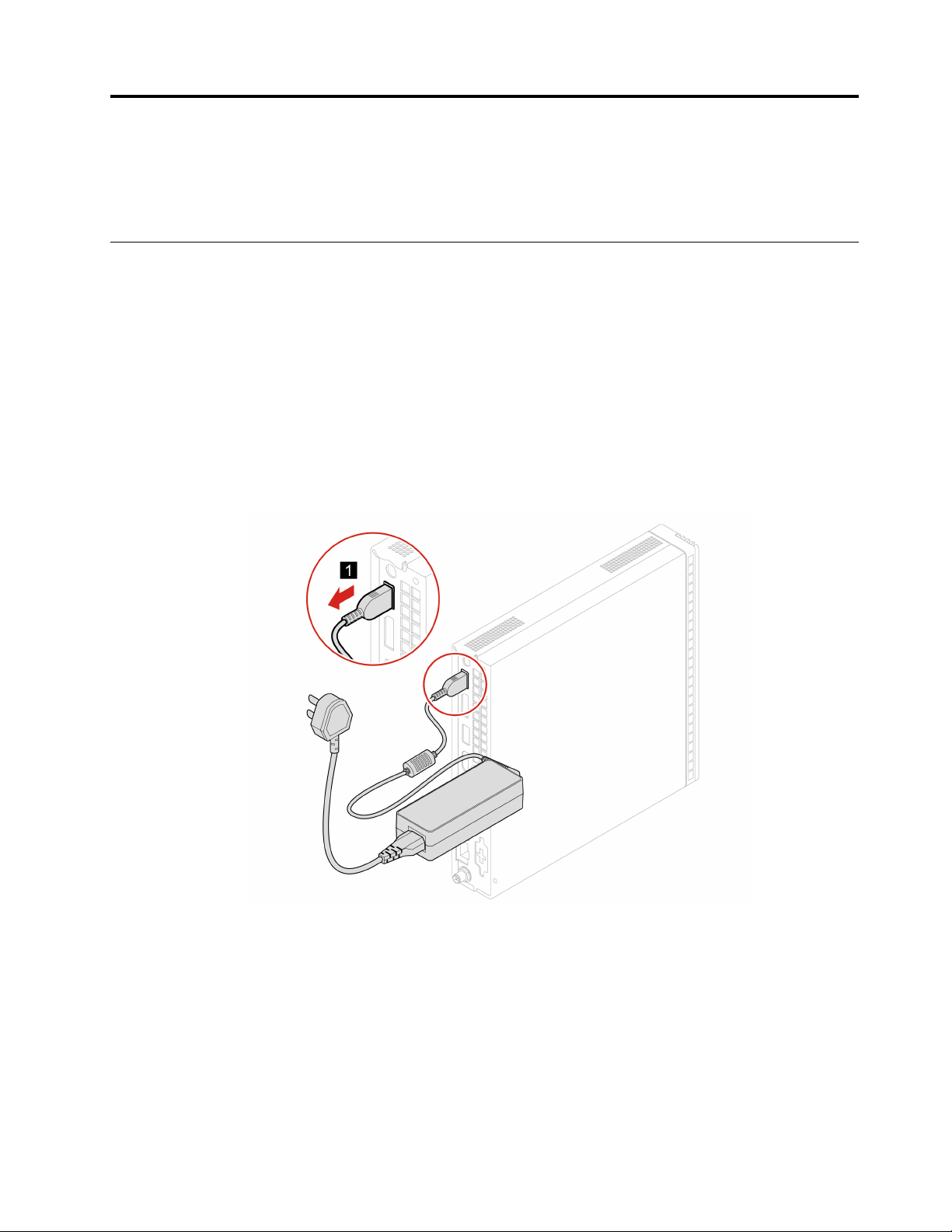
5. fejezet Hardvercsere
Figyelem: Ne nyissa fel a számítógép borítóját. Ellenkező esetben beindul a borító behatolásjelző
kapcsolója, ami megbízhatatlanná nyilvánítja az eszközt, és lehetséges, hogy használhatatlanná teszi.
Tápkábel és hálózati adapter
Előfeltétel
A. függelék „Fontos biztonsági információk” oldalszám: 19
Cserefolyamat
1. Távolítsa el a meghajtókból az adathordozókat, és kapcsolja ki az összes csatlakoztatott eszközt
és magát a számítógépet is.
2. Húzza ki a tápkábelt az elektromos csatlakozóaljzatból, és húzzon ki minden kábelt a
számítógépből.
3. Cserélje ki a hálózati adaptert.
© Copyright Lenovo 2021 11
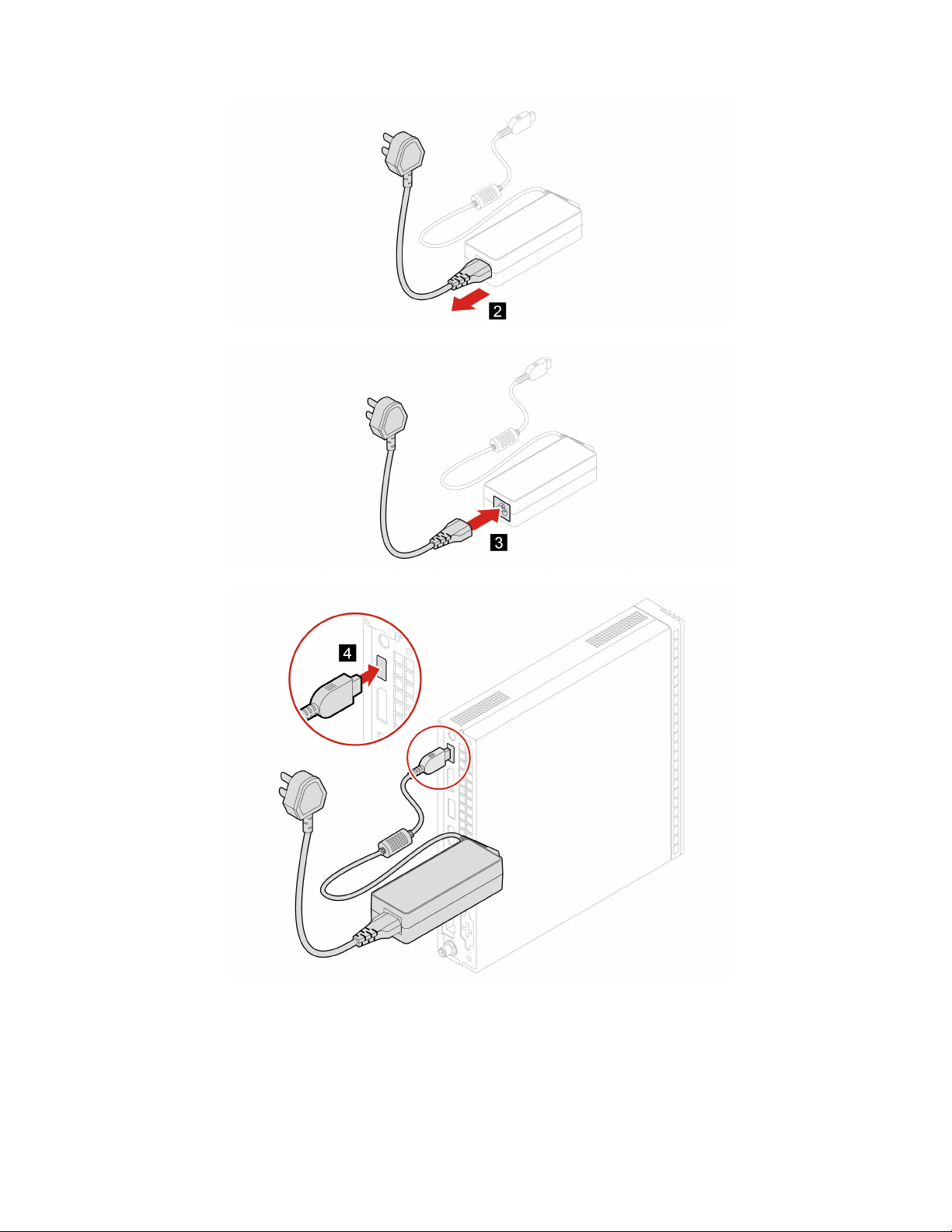
4. Csatlakoztassa újra a külső kábeleket és a hálózati adaptert a számítógép megfelelő
csatlakozóihoz.
12
M70q Felhasználói kézikönyv

Függőleges állvány
Előfeltétel
A kezdés előtt olvassa el a következő részt, és nyomtassa ki az alábbi utasításokat: A. függelék
„Fontos biztonsági információk” oldalszám: 19.
Cserefolyamat
1. Távolítsa el a meghajtókból az adathordozókat, és kapcsolja ki az összes csatlakoztatott eszközt
és magát a számítógépet is.
2. Húzza ki a tápkábeleket az elektromos csatlakozókból, és húzzon ki minden kábelt a
számítógépből.
3. Cserélje ki a függőleges állványt.
5. fejezet. Hardvercsere 13

4. Csatlakoztassa újra a külső kábeleket és a hálózati adaptert a számítógép megfelelő
csatlakozóihoz.
VESA-szerelőkeret
Előfeltétel
A. függelék „Fontos biztonsági információk” oldalszám: 19
Cserefolyamat
1. Távolítsa el a meghajtókból az adathordozókat, és kapcsolja ki az összes csatlakoztatott eszközt
és magát a számítógépet is.
2. Húzza ki a tápkábeleket az elektromos csatlakozókból, és húzzon ki minden kábelt a
számítógépből.
3. Cserélje ki a VESA-szerelőkeretet.
14
M70q Felhasználói kézikönyv

4. Csatlakoztassa újra a külső kábeleket és a hálózati adaptert a számítógép megfelelő
csatlakozóihoz.
5. fejezet. Hardvercsere 15

16 M70q Felhasználói kézikönyv

6. fejezet Súgó és támogatás
Források a problémák saját kezű megoldásához
A következő forrásokra támaszkodva még többet tudhat meg a számítógépről, valamint a felmerülő
problémák elhárításáról.
Források
Termékdokumentáció:
• Biztonsági és jótállási kézikönyv
• Telepítési kézikönyv
• Ez a Felhasználói kézikönyv
• Regulatory Notice
A következőkhöz az Amazon biztosítja a legfrissebb
támogatási információkat:
• Illesztőprogramok és szoftverek
• Diagnosztikai megoldások
• Termék- és szolgáltatási garancia
• Termékek és alkatrészek részletei
• Tudásbázis és gyakran ismételt kérdések
A hozzáférés módja
Látogasson el a következő webhelyre
pcsupport.lenovo.com
szűréséhez kövesse a képernyőn megjelenő
utasításokat.
Az Amazon ügyfélszolgálata
. Ezután a kívánt dokumentáció
https://
© Copyright Lenovo 2021 17

Az Amazon ügyfélszolgálatának hívása
Ha saját kezűleg már megpróbálta elhárítani a hibát, de további segítségre lenne szüksége, hívja fel
a Amazon ügyfélszolgálatát.
Mielőtt az ügyfélszolgálat segítségét kérné
Mielőtt az Amazon ügyfélszolgálatához fordulna, készítse elő a következő információkat:
1. Jegyezze fel az észlelt hibákat és a velük kapcsolatos részleteket:
• Mi a probléma? Folyamatosan vagy időszakonként jelentkezik?
• Van-e hibaüzenet vagy hibakód?
• Milyen operációs rendszert használ? Mi az operációs rendszer verziója?
• Mely alkalmazások futottak, amikor a hiba megjelent?
• Előidézhető ismét a probléma? Ha igen, hogyan?
2. Jegyezze fel a rendszerinformációkat:
• A termék neve
• A számítógép típusa és sorozatszáma
Az alábbi ábra mutatja, hogy hol olvasható le a számítógép típusa és sorozatszáma.
Az Amazon ügyfélszolgálata
Az Amazon ügyfélszolgálata tud információkat és segítséget nyújtani.
Nem biztosított szolgáltatások
• A nem Lenovo által vagy annak részére gyártott alkatrészek cseréje vagy használata, valamint a
nem garanciális alkatrészek
• Szoftverhiba forrásának azonosítása
• Eszközillesztő-programok változtatása, módosítása vagy frissítése
• Hálózati operációs rendszer telepítése és karbantartása (NOS)
• Programok telepítése és karbantartása
18
M70q Felhasználói kézikönyv

A. függelék Fontos biztonsági információk
Biztonsági előírások
Az itt leírtak elősegítik a számítógép biztonságos használatát. Őrizze meg a számítógéppel kapott
összes tájékoztatást, és tartsa be a bennük leírtakat. A jelen dokumentumban foglalt tájékoztatás nem
módosítja sem az Ön vásárlási szerződésének, sem a korlátozott jótállásának a feltételeit. További
információ:
•
https://www.lenovo.com/warranty/llw_02
• https://pcsupport.lenovo.com/warrantylookup
A vásárló biztonsága fontos számunkra. Termékeink fejlesztése során odafigyelünk, hogy azok
biztonságosak és hatékonyak legyenek. A személyi számítógépek azonban elektronikus eszközök. A
tápkábelek, hálózati adapterek és egyéb kiegészítők potenciális biztonsági kockázatot idézhetnek elő,
ami fizikai vagy tárgyi sérülést eredményezhet, különösen helytelen használat esetén. A kockázatok
csökkentése érdekében kövesse a termékhez kapott utasításokat, tekintse meg a terméken és az
üzemeltetési utasításokban található összes figyelmeztető jelzést, valamint nézze át figyelmesen az itt
leírtakat is. Ha pontosan követi az itt leírtakat és a termékhez kapott információkat, megóvhatja
magát a veszélyektől, és biztonságosabb számítógépes munkakörnyezetet hozhat létre. Ha a
számítógépet a gyártó által előírtaktól eltérő módon használja, akkor előfordulhat, hogy a számítógép
által biztosított védelem csökken.
Megjegyzés: Az itt leírtak a hálózati adatperekkel és akkumulátorokkal kapcsolatos hivatkozásokat
tartalmaznak. Ezenkívül olyan egyéb termékekre is vonatkoznak, amelyek saját külső hálózati
adapterrel rendelkeznek (pl. hangszórók vagy monitorok). Ha van ilyen terméke, akkor az itt leírtak
vonatkoznak rá. Ezenkívül a számítógépek egy beépített korongelemet is tartalmazhatnak, amely a
számítógép rendszeróráját táplálja a számítógép kikapcsolt állapotában, ezért az akkumulátorról szóló
biztonsági tájékoztatás az összes számítógépre vonatkozik.
Azonnali beavatkozást igénylő helyzetek
A termékek a helytelen használat vagy hanyagság következtében megsérülhetnek. Bizonyos
sérülések lehetnek olyan komolyak, hogy a termék nem használható addig, amíg a
felhatalmazott szerviz át nem vizsgálja, illetve el nem végzi a szükséges javítást.
Mint minden elektronikus berendezésnél, itt is legyen nagyon körültekintő a termék
bekapcsolásakor.
Ritkán előfordulhat, hogy a termékből szokatlan szag vagy füst jön, illetve a termék szikrázik.
Esetleg pattogást, ropogást vagy sistergést is hallhat. Ez arra utalhat, hogy egy belső
elektronikus alkatrész nem a biztonságos és elvárt módon működik. Ugyanakkor jelezhetnek
egy potenciális biztonsági problémát is. Semmiképpen ne próbálja meg személyesen
megállapítani a hiba okát. Vegye fel a kapcsolatot az ügyfélszolgálattal további utasításokért. A
szerviz- és ügyfélszolgálati központok telefonszáma a következő webhelyen található:
https://pcsupport.lenovo.com/supportphonelist
Gyakran ellenőrizze a számítógépet és alkotórészeit sérülés, kopás vagy veszélyre utaló jelek
szempontjából. Ha bármilyen kételye van az alkotórészek állapotával kapcsolatban, ne használja
a terméket. Lépjen kapcsolatba az ügyfélszolgálattal vagy a termék gyártójával, és kérdezze
A. függelék. Fontos biztonsági információk 19

meg, hogy miként lehet a termék biztonságos állapotáról meggyőződni, vagy szükség esetén
megjavíttatni azt.
Abban a valószínűtlen esetben, ha a következőkben felsorolt körülmények bármelyikét észlelné,
vagy bármiféle kétsége támadna a termék biztonságos üzemelésével kapcsolatban, ne használja
tovább a terméket, szakítsa meg a tápellátását és bontsa a telekommunikációs vonalakat is,
amíg nem kap segítséget az ügyfélszolgálattól.
• Megrepedt, törött vagy sérült tápkábelek, csatlakozók, hálózati adapterek, hosszabbító kábelek,
biztosítékok vagy tápegységek.
• Túlmelegedés jelei, füst, szikrázás vagy tűz.
• Akkumulátorsérülés (például repedés, horpadás, gyűrődés), szivárgás az akkumulátorból vagy
idegen anyag lerakódása az akkumulátoron.
• Termékből jövő durranó, sípoló vagy pattogó hang, illetve erős szag.
• Számítógépre, tápkábelre vagy tápátalakítóra esett tárgy vagy ráömlött folyadék nyoma.
• Víz nyoma a számítógépen, a tápkábelen vagy a hálózati adapteren.
• A termék leesett vagy valahogyan megsérült.
• A termék nem működik normálisan, amikor követi az üzemeltetési utasításokat.
Megjegyzés: Ha az előbbi körülményeket valamely nem a Lenovo által vagy nem a Lenovo számára
gyártott termékkel kapcsolatban észleli (például hosszabbító kábellel), akkor ne használja tovább a
terméket, amíg kapcsolatba nem lép a termék gyártójával, vagy ki nem cseréli megfelelő helyettesítő
darabbal.
20
M70q Felhasználói kézikönyv

Tápkábelek és hálózati adapterek
VESZÉLY!
Csak a termék gyártója által szállított tápkábeleket és hálózati adaptereket használja.
A tápkábelnek biztonsági szempontból jóváhagyottnak kell lennie. Németország esetében
H03VV-F, 3G, 0,75 mm
használatosak.
Ne tekerje a tápkábelt a hálózati adapter vagy más tárgy köré. Ha így tesz, a kábel
kirojtosodhat, kirepedhet vagy hullámossá válhat. Ez pedig biztonsági kockázatot jelent.
A tápkábelt mindig úgy vezesse el, hogy ne tudjanak rálépni vagy megbotlani benne, és ne
sértsék meg más tárgyak.
A tápkábeleket és a hálózati adaptereket óvja a folyadékoktól. Ne hagyja például a tápkábelt
vagy hálózati adaptert csapok, kádak, WC-k környékén, vagy folyékony tisztítószerekkel
tisztított padlón. A folyadék rövidzárlatot okozhat, különösen, ha a tápkábel vagy a hálózati
adapter helytelen használat következtében megfeszült. A folyadékok a tápkábel és/vagy a
hálózati adapter csatlakozóinak fokozatos korrózióját is előidézhetik, ami végül
túlmelegedéshez vezethet.
Ügyeljen rá, hogy az összes tápkábel-csatlakozó megfelelően és teljesen be legyen dugva a
dugaljakba.
Ne használjon olyan hálózati adaptert, amelynek csatlakozóin korrózió jelei mutatkoznak, vagy
amelynek bármely részén túlmelegedés jelei (például deformálódott műanyag) észlelhetők.
Ne használjon olyan tápkábelt, amelynek érintkezői a kábel bármely végén korrózió vagy
túlmelegedés jeleit mutatják, illetve a tápkábel maga sérültnek tűnik valahol.
2
vagy jobb szükséges. A többi ország esetében a megfelelő típusok
Az esetleges túlmelegedés elkerülése érdekében ne tegyen rongyot vagy egyéb tárgyat a
hálózati adapterre, amikor a hálózati adatper egy elektromos csatlakozóhoz van
csatlakoztatva.
Elektromos vezetékekkel kapcsolatos figyelmeztetés
Megjegyzés: A termékhez tartozó tápkábel és adapter csak ehhez a géphez használható. Ne
használja őket más termékekhez.
A Lenovo az Ön biztonsága érdekében földelt csatlakozóval ellátott vezetéket szállít a termékhez. Az
áramütés elkerülése érdekében mindig földelt aljzatba illessze a tápvezetéket.
Az Egyesült Államokban és Kanadában használatos Lenovo-tápkábelek az Underwriter's Laboratories
(UL) által jegyzett és a Kanadai Szabványügyi Szervezet (CSA) tanúsítványával rendelkező típusok.
115 voltról üzemeltetett típusok esetén: olyan, az UL által jegyzett és CSA-tanúsítvánnyal rendelkező
vezetéket használjon, amely minimum 18 AWG, SVT vagy SJT típusú, háromvezetékes, maximálisan 5
méter hosszú, párhuzamos érintkezős, földelt, 125 voltos és 10 amperes csatlakozóval van ellátva.
A. függelék. Fontos biztonsági információk 21

A 230 voltról üzemeltetett (Egyesült Államokban használt) készülékek esetén: használjon az UL által
jegyzett és CSA tanúsítvánnyal rendelkező vezetéket, amely minimum 18 AWG, SVT vagy SJT típusú,
háromvezetékes, maximálisan 5 méter hosszú, ikerérintkezős, földelt, 250 voltos és 15 amperes
dugóval van ellátva.
A 230 voltról üzemeltetett készülékek esetében (az Egyesült Államokon kívül): használjon földelt
dugóval ellátott vezetéket. A vezetéknek megfelelő biztonsági tanúsítványokkal kell rendelkeznie a
telepítési ország biztonsági rendelkezéseinek megfelelően.
Az egy adott országban vagy térségben használható Lenovo tápkábelek általában csak az adott
országban vagy térségben kaphatók.
A Németországban történő üzemeltetésre szánt egységeknél a tápkábelt ellenőrizni kell biztonsági
szempontból. Németország esetében a tápkábel kötelezően használandó részletei: H05VV-F, 3G, 0,75
mm2. A többi ország esetében ennek megfelelően kell használni a megfelelő típusokat.
Dániában üzemeltetett készülékek esetében: földelt dugóval ellátott vezetéket használjon. A
vezetéknek megfelelő biztonsági tanúsítványokkal kell rendelkeznie a telepítési ország biztonsági
rendelkezéseinek megfelelően.
Norvégiában, Svédországban és Finnországban üzemeltetett készülékek esetében: két villával
rendelkező dugójú vezetéket használjon. A vezetéknek megfelelő biztonsági tanúsítványokkal kell
rendelkeznie a telepítési ország biztonsági rendelkezéseinek megfelelően.
Ha a rendelési helytől eltérő országban vagy régióban szeretné használni a számítógépet, akkor
vásároljon egy másik, az adott országhoz vagy régióhoz készített Lenovo-tápkábelt. A részleteket a
webhelyünkön, a tápkábelhez tartozó útmutatóban találja
országokban és régiókban több feszültségszintet is használnak; ügyeljen rá, hogy a kívánt
feszültséghez megfelelő tápkábelt rendelje meg.
https://pcsupport.lenovo.com. Egyes
Hosszabbító kábelek és kapcsolódó eszközök
Győződjön meg arról, hogy a hosszabbító kábelek, a biztosítékok, a szünetmentes áramforrások és
az áramelosztók megfelelnek a termék elektromos követelményeinek kezeléséhez. Soha ne terhelje túl
ezeket az eszközöket. Ha áramelosztót használ, a terhelés nem haladhatja meg a tápvonal bemeneti
névleges teljesítményét. Ha kérdései lennének a terheléssel, a tápkövetelményekkel és a bemeneti
névleges teljesítménnyel kapcsolatban, kérjen tanácsot egy villanyszerelőtől.
22
M70q Felhasználói kézikönyv

Csatlakozók és dugaszolóaljzatok
VESZÉLY!
Ha a számítógéphez használni kívánt aljzat (elektromos csatlakozó) sérültnek vagy
korrodáltnak látszik, ne használja addig, amíg ki nem cserélteti azt egy képzett szakemberrel.
Ne görbítse el és ne módosítsa a csatlakozót. Ha a csatlakozó sérült, lépjen kapcsolatba a
gyártóval és kérje a csatlakozó cseréjét.
Ne ossza meg az elektromos csatlakozót más, nagy energiaigényű háztartási vagy
kereskedelmi fogyasztóval, különben a bizonytalan feszültségszint a számítógép, az adatok
vagy a csatlakoztatott eszközök meghibásodását okozhatja.
Egyes termékek háromágú csatlakozóval vannak felszerelve. Az ilyen csatlakozó csak földelt
elektromos csatlakozóba illeszkedik. Ez egy biztonsági funkció. Ne iktassa ki ezt a biztonsági
funkciót azzal, hogy megpróbálja bedugni egy nem földelt csatlakozóaljba. Ha nem tudja
bedugni a dugót a csatlakozóaljba, keressen egy villanyszerelőt, és kérjen tőle megfelelő
átalakítót, vagy cseréltesse ki az aljzatot a biztonsági funkció fogadására kész változattal.
Soha ne terhelje túl az elektromos csatlakozót. A teljes rendszerterhelés nem haladhatja meg
a főáramkör névleges teljesítményének 80 százalékát. Ha kérdései lennének a terheléssel,
valamint a főáramkör névleges teljesítményével kapcsolatban, akkor kérjen tanácsot egy
villanyszerelőtől.
Győződjön meg arról, hogy a tápforrás aljzatának huzalozása megfelelő, könnyen elérhető és
közel van a berendezéshez. A tápkábelt ne húzza ki teljes hosszúságban, mert az a kábel
feszülését okozhatja.
Győződjön meg arról, hogy az elektromos csatlakozó megfelelő feszültséget és áramot
biztosít a használni kívánt termék számára.
Ügyeljen, amikor a készüléket az elektromos csatlakozóhoz csatlakoztatja, vagy abból
kihúzza.
Tápegységre vonatkozó nyilatkozat
Soha ne vegye le a tápegység vagy más olyan alkatrész borítóját, amelyiken a következő címkét
találja.
Veszélyes feszültség, áram vagy energiaszint van jelen az olyan alkotórészekben, amelyeken ez a
címke látható. Az ilyen alkotórészek nem tartalmaznak javítható alkatrészeket. Ha úgy véli, probléma
van az ilyen alkatrészekkel, akkor forduljon szakemberhez.
Külső eszközök
Vigyázat!
Ne csatlakoztasson, és ne húzzon ki egyetlen külső kábelt sem (Universal Serial Bus (USB) és
1394-es kábelek kivételével) a számítógép bekapcsolt állapotában, különben a számítógép
A. függelék. Fontos biztonsági információk 23

sérülését okozhatja. A csatlakoztatott eszközök lehetséges meghibásodásának elkerülése
érdekében várjon legalább 5 másodpercig a számítógép kikapcsolása után, mielőtt kihúzza a
külső eszközök kábeleit.
Lítium korongelemmel kapcsolatos megjegyzés
VESZÉLY!
Az elem helytelen cseréje robbanásveszélyt okozhat.
A korongelem nem CRU, ne próbálja meg kicserélni. Az elem cseréjét a Lenovo által
jóváhagyott szerviznek vagy szakembernek kell végeznie.
A Lenovo által jóváhagyott szervizek vagy szakemberek a Lenovo-elemeket a helyi törvények
és előírások szerint újrahasznosítják.
A lítium korongelem cseréjekor csak azonos vagy a gyártó által javasolt cseretípust használjon. Az
elem lítiumot tartalmaz, és felrobbanhat a nem megfelelő használat, kezelés vagy leselejtezés
következtében. A lítium korongelem lenyelése fulladást vagy – mindössze két órán belül – súlyos
belső égési sérüléseket eredményezhet, illetve akár halált is okozhat.
Tartsa távol a gyermekektől az elemeket. Ha egy személy lenyeli vagy valamilyen testnyílásába
helyezi a lítium korongelemet, azonnal forduljon orvoshoz.
Ne:
• Dobja vagy merítse vízbe
• Melegítse 100 °C (212 °F) fölé
• Javítsa vagy szedje szét
• Tegye ki nagyon alacsony légnyomásnak
• Hagyja nagyon meleg környezetben
• Törje össze, szúrja meg vagy gyújtsa meg
Az elemet a helyi rendelkezéseknek és szabályoknak megfelelően dobja ki.
A következő nyilatkozat az USA Kalifornia államának felhasználóira vonatkozik.
Perklorátra vonatkozó tájékoztatás Kaliforniában:
A mangándioxid lítium korongelemet tartalmazó termékek perklorátot tartalmazhatnak.
Perklorát vegyi anyag — különleges kezelésre lehet szükség. Lásd
hazardouswaste/perchlorate/
https://www.dtsc.ca.gov/
Hőtermelés és a termék hűtése
24 M70q Felhasználói kézikönyv

A számítógépek, a hálózati adapterek és más kiegészítők bekapcsolt állapotban és az akkumulátorok
töltésekor hőt termelnek. Mindig kövesse az alábbi alapvető óvintézkedéseket:
• A számítógép működése vagy az akkumulátor töltése során ne tartsa a számítógépet, a hálózati
adaptert vagy a kiegészítőket hosszabb ideig az ölében, illetve a teste közelében. A számítógép, a
hálózati adapter és számos kiegészítő is hőt termel az üzemszerű működés közben. A hosszas
testkapcsolat kényelmetlen lehet, esetleg égést okozhat a bőrön.
• Ne töltse az akkumulátort, és ne működtesse a számítógépet, a hálózati adaptert és a
kiegészítőket gyúlékony anyagok közelében vagy robbanásveszélyes környezetben.
• A szellőzőnyílások, a ventilátorok és/vagy a hűtőbordák a biztonságos, kényelmes és megbízható
üzemeltetést szolgálják. Véletlenül előfordulhat, hogy letakarja őket, ha a terméket ágyra, díványra,
szőnyegre vagy más rugalmas anyagra helyezi. Soha ne akadályozza meg, ne fedje el, és ne
gyengítse le ezeket a szolgáltatásokat.
Legalább három havonta ellenőrizze, hogy az asztali számítógépben mennyi port gyűlt össze. Mielőtt
ezt megtenné, kapcsolja ki a tápfeszültséget, húzza ki a számítógép tápkábelét az elektromos
csatlakozóból, majd távolítsa el a ventilátoroknál és a borítás perforációinál összegyűlt piszkot. Ha
külső piszok gyűlt össze, vizsgálja meg és távolítsa el a számítógép belsejéből – a hűtőbordáról, a
tápegység ventilátorairól és más ventilátorokról – a piszkot. A borítás felnyitása előtt mindig kapcsolja
ki a gépet, és húzza ki a tápkábelt. Ha lehet, nagy forgalmú helyektől legalább 60 centiméternyi
távolságra üzemeltesse a gépet. Ha a számítógépet nagy forgalmú helyekhez közel kell üzemeltetnie,
gyakrabban ellenőrizze, és szükség szerint gyakrabban tisztítsa a számítógépet.
A biztonság és a számítógép optimális teljesítménye érdekében asztali számítógép esetén kövesse az
alábbi alapvető megelőző lépéseket:
• Ha a számítógép a tápellátáshoz csatlakozik, mindig legyen zárva a borítása.
• Rendszeresen ellenőrizze, hogy nem gyűlt-e fel túl sok kosz a számítógép külsején.
• Távolítsa el a ventilátorokon és az előlap illesztéseinél felgyűlt koszt. Ha erősen szennyezett
környezetben vagy nagy forgalmú helyen használja a számítógépet, akkor gyakrabban kell azt
megtisztítani.
• Ne akadályozza a légáram útját és ne takarja el a szellőzőnyílásokat.
• Ne tartsa, és ne működtesse a számítógépet bútorzaton belül, mivel ez túlmelegedést
eredményezhet.
• A számítógépben a légáram hőmérséklete nem haladhatja meg a 35 °C-ot (95 °F)!
• Ne telepítsen légszűrő eszközöket! Megzavarhatják a megfelelő hűtést.
A. függelék. Fontos biztonsági információk 25

Elektromos áramra vonatkozó biztonsági előírások
VESZÉLY!
Az elektromos hálózaton, a telefonvonalakon és a kommunikációs kábeleken haladó
elektromosság veszélyes lehet.
Az áramütés veszélyének elkerülése érdekében:
• Ne használja a számítógépet zivatar idején.
• Villámlással járó vihar során ne csatlakoztasson kábeleket a géphez, ne válasszon le róla
kábeleket, illetve ne végezzen beszerelési, karbantartási vagy átalakítási műveletet.
• Minden tápkábelt megfelelő kábelezéssel és földeléssel csatlakoztasson az elektromos
csatlakozóhoz.
• Azokat a berendezéseket, amelyeket a termékhez fog csatlakoztatni, megfelelő
kábelezéssel rendelkező aljzathoz csatlakoztassa.
• Ha lehetséges, akkor egy kézzel végezze a jelkábelek csatlakoztatását és a csatlakoztatás
bontását.
• Semmilyen berendezést ne kapcsoljon be, ha tűz, víz vagy szerkezeti károsodás jeleit
tapasztalja.
• Az eszköz borításának eltávolítása előtt húzza ki a csatlakoztatott tápkábeleket,
akkumulátorokat és az összes kábelt, kivéve, ha a telepítési vagy beállítási műveletek ezt
másként írják elő.
• Ne használja addig a számítógépet, amíg az összes belső alkatrészt nem rögzítette a
helyére. Ne használja úgy a számítógépet, hogy a belső alkatrészek és áramkörök
szabadon vannak.
VESZÉLY!
A termék vagy a csatlakoztatott eszközök üzembe állításakor, szállításakor vagy burkolatának
felnyitásakor az alábbi útmutatásnak megfelelően csatlakoztassa vagy válassza le a
kábeleket.
Csatlakoztatás:
1. Kapcsoljon ki mindent.
2. Először az eszközökhöz csatlakoztassa az
összes kábelt.
3. Csatlakoztassa a jelkábeleket a
csatlakozókhoz.
4. Illessze a tápkábeleket az aljzatokhoz.
5. Kapcsolja BE az eszközöket.
Leválasztás:
1. Kapcsoljon ki mindent.
2. Először húzza ki a tápkábeleket az
aljzatokból.
3. Húzza ki a jelkábeleket a csatlakozókból.
4. Húzza ki az összes kábelt az eszközökből.
Mielőtt bármilyen más elektromos kábelt csatlakoztatna a számítógéphez, húzza ki a tápkábelt a fali
csatlakozóból vagy az elosztóból.
A tápkábelt csak azután dugja vissza az elektromos csatlakozóba vagy az elosztóba, ha már minden
más elektromos kábelt csatlakoztatott a számítógéphez.
26
M70q Felhasználói kézikönyv

VESZÉLY!
Villámlás idején ne cseréljen alkatrészeket és ne csatlakoztassa a telefonkábelt a fali
telefoncsatlakozóhoz, és ne is húzza azt ki.
Lézerekkel kapcsolatos biztonsági tudnivalók
Vigyázat!
Lézeres termékek (pl. CD-ROM meghajtók, DVD meghajtók, száloptikás készülékek vagy
adókészülékek) telepítésekor ügyeljen a következőkre:
• Ne távolítsa el a burkolatokat. A lézeres termék burkolatának eltávolítása veszélyes
lézersugárzást okozhat. A készülék nem tartalmaz javítható alkatrészeket.
• A kezelő- vagy beállítószervek előírástól eltérő használata veszélyes sugárzást okozhat.
VESZÉLY!
Egyes lézeres termékek beépített, 3B osztályú lézerdiódát tartalmazhatnak. Ügyeljen a
következőre:
Nyitott állapotban lézersugárzás veszélye áll fenn. Ne nézzen a sugárba, és optikai
eszközökkel se nézzen bele közvetlenül. Ne nyúljon a sugárba.
Folyadékkristályos kijelzővel (LCD) kapcsolatos megjegyzés
VESZÉLY!
Az áramütés elkerülése érdekében:
• Ne távolítsa el a burkolatokat.
• Csak akkor használja a terméket, ha az állvány is csatlakoztatva van.
• Ne csatlakoztassa vagy válassza le a terméket elektromos vihar esetén.
• A tápkábel csatlakozóját megfelelően kábelezett és földelt elektromos csatlakozóhoz kell
csatlakoztatni.
• A termékhez csatlakozó berendezéseket megfelelően kábelezett és földelt elektromos
csatlakozóhoz is csatlakoztatni kell.
• A monitor elektromos hálózatról való leválasztásához el kell távolítani a dugaljat a
tápcsatlakozóból. A tápcsatlakozóhoz könnyen lehessen hozzáférni.
Kezelés:
• Ha a monitor 18 kg-nál (39,68 font) nehezebb, akkor azt javasoljuk, hogy két ember mozgassa
vagy emelje fel.
A termék hulladékként kezelése (TFT-monitorok):
• A folyadékkristályos megjelenítő fénycsöve higanyt tartalmaz; a selejtezése a helyi, állami, illetve
szövetségi előírások szerint történjen.
Akkumulátorral kapcsolatos figyelmeztetések:
A. függelék. Fontos biztonsági információk 27

• Az elem nem megfelelő típusra történő cseréje robbanásveszélyt okozhat.
• A használt elemeket az útmutatás szerint selejtezze le.
Fülhallgatók, fejhallgatók vagy mikrofonos fejhallgató használata
• Ha a számítógépen fejhallgató- és audió vonalkimeneti csatlakozó is van, mindig a fejhallgatócsatlakozót használja a fülhallgatók, fejhallgatók vagy mikrofonos fejhallgató csatlakoztatására. A
fejhallgató-csatlakozó azonban nem támogatja a mikrofonos fejhallgató mikrofonját.
• Ha a számítógépen mikrofonos fejhallgatóhoz használható csatlakozó és audió-vonalkimeneti
csatlakozó is van, mindig a mikrofonos fejhallgató csatlakozóját használja a fülhallgatók,
fejhallgatók vagy mikrofonos fejhallgató csatlakoztatására.
A fej- vagy fülhallgatóból eredő túlzott hangerő halláscsökkenést okozhat. Az equalizer maximálisra
állítása megnöveli a fej- és fülhallgató kimeneti feszültségét és a hangerőt. Ezért a hallásának
védelme érdekében állítsa az equalizert a megfelelő szintre.
Ha a fej- vagy fülhallgató csatlakozóinak kimenete nem felel meg az EN 50332-2 szabványban
rögzített műszaki adatoknak, káros lehet, ha túl sokáig használja nagy hangerő mellett a fej- vagy
fülhallgatót. Számítógépe fejhallgatójának kimeneti csatlakozója eleget tesz az EN 50332-2 szabvány
7. alpontjában leírtaknak. Ez a leírás 150 mV értékre korlátozza a számítógép szélessávú, valódi RMS
kimeneti feszültségét. A halláscsökkenés elleni védekezést segíti, ha meggyőződik arról, hogy az Ön
által használt fej- vagy fülhallgató eleget tesz-e az EN 50332-2 (7. Limits alpont) szabványban leírt 75
mV-os széles sávú karakterisztikának. Az EN 50332-2 szabványtól eltérő fejhallgató használata
veszélyes lehet a túlzott hangerő miatt.
Ha a Lenovo-számítógép fej- vagy fülhallgatóval érkezik (azaz a tartozék a csomag része), a fej- vagy
fülhallgató és a számítógép együttesen is eleget tesz az EN 50332-1 szabvány követelményeinek. Ha
ettől eltérő fej- vagy fülhallgatót használ, győződjön meg arról, hogy eleget tesz-e az EN 50332-1
szabvány (6.5 Limitation alpont) előírásainak. Az EN 50332-1 szabványtól eltérő fejhallgató használata
veszélyes lehet a túlzott hangerő miatt.
Figyelmeztetés fulladásveszélyre
FULLADÁSVESZÉLY – A termék apró alkatrészeket tartalmaz.
Tartsa távol a három év alatti gyermekektől.
28
M70q Felhasználói kézikönyv

Műanyag zacskóra vonatkozó megjegyzés
VESZÉLY!
A műanyag zacskók veszélyesek lehetnek. A fulladásveszély miatt tartsa távol a műanyag
zacskókat a csecsemőktől és a kisgyermekektől.
Az üvegrészekkel kapcsolatos megjegyzés
Vigyázat!
A termék egyes részei üvegből lehetnek. Ha a terméket kemény felületre ejti vagy erős ütést
mér rá, akkor az üveg betörhet. Ha az üveg betört, ne érintse meg, illetve ne próbálja
eltávolítani. Ne használja a terméket, amíg képzett szakember ki nem cserélte az üveget.
A számítógép elhelyezésével kapcsolatos figyelmeztetések
A nem megfelelően elhelyezett számítógép veszélyes lehet a gyermekekre.
• A számítógépet stabil és alacsony, illetve rögzített bútorra helyezze.
• Ne helyezze el a bútor széléhez közel a számítógépet.
• Gyermekek ne érhessék el a számítógép vezetékeit.
• Bizonyos tárgyak (például a játékok) felkelthetik a gyermekek figyelmét. Ne legyenek ilyen tárgyak
a számítógép közelében.
Ha a fenti biztonsági óvintézkedések nem valósíthatók meg teljesen, ne hagyjon egyedül gyermekeket
a helyiségben.
Veszélyes tápenergiára vonatkozó nyilatkozat
VESZÉLY!
A számítógép borításának, illetve a fenti címkével ellátott alkatrészeknek az eltávolítása előtt
húzza ki az összes tápkábelt az elektromos csatlakozókból.
A fenti címkével ellátott alkatrészeket NE szerelje szét. Az ilyen alkotórészek nem tartalmaznak
javítható alkatrészeket.
A termék használata biztonságos. A látható címkével ellátott alkatrészek azonban veszélyes
feszültséget, áramerősséget vagy energiaszintet használnak. Az ilyen összetevők szétszerelése
tűzveszélyes lehet, és akár halált is okozhat. Ha úgy véli, probléma van az ilyen alkatrészekkel, akkor
forduljon szakemberhez.
Vigyázat!
Éles fény, szem- vagy bőrsérülést okozhat. A javítás előtt áramtalanítson.
A. függelék. Fontos biztonsági információk 29

Vigyázat!
Infravörös fény, szem- vagy bőrsérülést okozhat. A javítás előtt áramtalanítson.
Szemkímélés
A képernyő megfelelő beállításával és a következő részletek együttes használatával csökkenthető a
szem fáradása, és növelhető a komfortérzet.
A szemfáradtság csökkentésével kapcsolatos tippeket a
weboldal „Szemfáradtság csökkentése” című témakörében találja.
https://www.lenovo.com/us/en/safecomp/
Figyelmeztetés a leborulás veszélyének elkerülésére
A nem megfelelő helyen tárolt számítógép sérülést okozhat a gyermekeknek. Kövesse az alábbi
tippeket, amelyekkel megóvhatja a gyermekeket attól, hogy a számítógép rájuk essen.
• A számítógépet és a monitort stabil és alacsony, illetve rögzített bútorra helyezze. A számítógépet
és a monitort helyezze a bútordarab szélétől minél messzebbre.
• A távvezérlőket, játékokat és egyéb, a gyermekeket vonzó eszközöket tegye távol a számítógéptől
és a monitortól.
• A számítógép és a monitor kábeleit tartsa távol a gyermekektől.
• Ha nem követte a biztonsági utasításokat, akkor ne hagyja egyedül a gyermeket a helyiségben.
Vigyázat!
A termék egyes részei üvegből lehetnek. Ha a terméket kemény felületre ejti vagy erős ütést
mér rá, akkor az üveg betörhet. Ha az üveg betört, ne érintse meg, illetve ne próbálja
eltávolítani. Ne használja a terméket, amíg képzett szakember ki nem cserélte az üveget.
Statikus elektromosság megakadályozása
A statikus elektromosság – bár ártalmatlan az emberre – komoly meghibásodásokat okozhat a
számítógép alkatrészeiben és funkcióiban. A statikus elektromosságra érzékeny alkatrészek helytelen
kezelése azok meghibásodását okozhatja. Amikor kicsomagol egy kiegészítőt vagy CRU-alkatrészt, ne
nyissa ki az azt tartalmazó, statikus elektromosság ellen védő zacskót, amíg az útmutató elő nem írja
a telepítését.
Az kiegészítők vagy CRU-k kezelésekor, illetve amikor a számítógép belsejében valamilyen munkát
végez, tartsa be az alábbi óvintézkedéseket, hogy elkerülje a statikus elektromosság okozta
meghibásodásokat:
• Korlátozza mozgását. A mozgása statikus elektromosságot generálhat Ön körül.
• Mindig óvatosan kezelje az alkatrészeket. Az élénél fogja meg a kártyákat, a memóriamodulokat és
az egyéb áramköri lapokat. Soha ne érintse meg a szabadon hagyott áramköri részeket.
• Akadályozza meg, hogy mások megérinthessék az alkatrészeket.
• Amikor statikus elektromosságra érzékeny kiegészítőt vagy CRU-alkatrészt telepít, legalább 2
másodpercig érintse hozzá az alkatrészt tartalmazó védőcsomagolást a bővítőnyílás fém
takarólemezéhez, vagy más, nem festett fémfelülethez a számítógépen. Ez csökkenti a statikus
elektromosságot a csomagolásban és az Ön testében is.
30
M70q Felhasználói kézikönyv

• Amikor lehetséges, vegye ki a statikus elektromosságra érzékeny alkatrészt a védőzacskójából, és
egyből telepítse. Amikor erre nincs lehetőség, helyezze a csomagolást sima felületre, és tegye rá
az alkatrészt.
• Ne tegye rá az alkatrészt a számítógép borítására vagy más fémfelületre.
Működési környezet
Maximális magasság (túlnyomás biztosítása nélkül)
• Működés során: -15,2 m (-50 láb) vagy 3048 m (10 000 láb)
• Tárolás során: -15,2 m (-50 láb) vagy 10 668 m (35 000 láb)
Hőmérséklet
• Működés során: 10 °C (50 °F) vagy 35 °C (95 °F)
• Tárolás a kiszállításhoz használt eredeti csomagolásban:
- Normál asztali számítógépek: –40 °C (–40 °F) vagy 60 °C (140 °F)
- All-in-one asztali számítógépek: –20 °C (–4 °F) vagy 60 °C (140 °F)
• Tárolás csomagolás nélkül: -10 °C (14 °F) vagy 60 °C (140 °F)
Megjegyzés: Ha a számítógépet 10 °C (50 °F) alacsonyabb hőmérsékleten tárolja vagy szállítja,
hagyjon időt arra, hogy a lehűlt számítógép lassan érje el az optimális üzemi hőmérsékletet a
használat előtt. Ez akár két órát is igénybe vehet. A számítógép alacsonyabb üzemi hőmérsékleten
történő használata javíthatatlan károkat okozhat a számítógépben.
Relatív páratartalom
• Működés során: 20% – 80% (nem lecsapódó)
• Tárolás során: 20% – 90% (nem kicsapódó)
Tisztítás és karbantartás
Megfelelő gondoskodás és karbantartás mellett a számítógép megbízhatóan működik. Az alábbi
témakörökben olvasható információk segítségével biztosíthatja, hogy a számítógép a lehető legjobb
teljesítményt nyújtsa.
Alapvető karbantartási javaslatok
A számítógép megfelelő működésének fenntartása érdekében tartsa be az alábbi alapvető használati
utasításokat:
• Tiszta és száraz helyen tartsa a számítógépet. Ügyeljen arra, hogy a számítógépet sima, stabil
felületre helyezze.
• Hagyja szabadon a szellőzőnyílásokat. A szellőzőnyílások biztosítják a légáramlást, hogy a
számítógép ne melegedjen túl.
• Tartsa távol a számítógéptől az elektromos berendezéseket, például az elektromos ventilátort,
rádiót, nagy teljesítményű aktív hangszórókat, légkondicionálót és mikrohullámú sütőt, mivel az
ilyen berendezések által gerjesztett erős mágneses mezők károsíthatják a monitort és a meghajtón
tárolt adatokat.
• Ne vigyen ételt és italt a számítógép közelébe. A morzsák és a kilöttyenő folyadék következtében
a billentyűzet és az egér ragacsossá és használhatatlanná válhat.
• Ne érje nedvesség a tápkapcsolókat és az egyéb kezelőszerveket. A nedvesség károsíthatja ezeket
az alkatrészeket, és áramütéshez vezethet.
A. függelék. Fontos biztonsági információk 31

• A tápkábelt mindig a dugónál, és ne a zsinórt fogva húzza ki.
• Tartsa naprakészen a számítógép szoftvereit, eszközillesztőit és operációs rendszerét.
• Rendszeresen ürítse a lomtárat.
• Rendszeresen válogassa át a bejövő, az elküldött és a törölt üzenetek mappáját az Ön által
használt levelezőprogramban.
• A teljesítményproblémák megelőzése érdekében időnként tisztítsa meg a fájlokat, és szabadítson
fel helyet a tárolómeghajtón és a memóriában.
• Vezessen naplót. Jegyezze fel a nagyobb szoftver- és hardverváltozásokat, az eszközvezérlők
frissítését, az időszakosan ismétlődő hibajelenségeket és az azok megoldására tett lépéseket,
valamint minden más problémát. A hibát a hardver vagy a szoftver egy módosítása, vagy
bármilyen más elvégzett művelet okozhatja. A napló segítségével Ön vagy a Lenovo munkatársa
meghatározhatja a hiba okát.
• Rendszeresen készítsen biztonsági mentést a tárolómeghajtón levő adatokról. A biztonsági
mentésből helyreállíthatja a tárolómeghajtót.
• Tartsa naprakészen az operációs rendszert, a szoftvereket és az eszközillesztőket.
Karbantartási tippek a számítógép áthelyezésével kapcsolatban
A számítógép mozgatása előtt hajtsa végre az alábbi óvintézkedéseket:
1. Készítsen biztonsági mentést a tárolómeghajtón levő adatokról.
2. Távolítsa el a meghajtókból az adathordozókat, és kapcsolja ki az összes csatlakoztatott eszközt
és magát a számítógépet is. Húzza ki az összes tápkábelt az elektromos csatlakozókból, és
húzza ki az összes kábelt a számítógépből is.
3. Ha megőrizte az eredeti dobozokat és csomagolóanyagot, akkor azokba csomagolja be az
egységeket. Ha más dobozokat használ, párnázza körbe az eszközöket, nehogy megsérüljenek.
Ha más országba vagy régióba viszi a számítógépet, tájékozódjon a helyi áramellátási szabványokról.
Ha ott másféle elektromos hálózati csatlakozókat alkalmaznak, mint amit Ön jelenleg használ, akkor a
Lenovo ügyfélszolgálatán keresztül vásároljon egy dugaszolóaljzat-átalakítót vagy egy új tápkábelt
A számítógép tisztítása
Vigyázat!
Távolítsa el a meghajtókból az adathordozókat, és kapcsolja ki az összes csatlakoztatott
eszközt és magát a számítógépet is. Húzza ki az összes tápkábelt az elektromos
csatlakozókból, és húzza ki az összes kábelt a számítógépből is.
A felületek védelme és a hibamentes működés érdekében célszerű rendszeresen tisztítani a
számítógépet.
A számítógép felületének tisztítása: Törölje le enyhén szappanos vízbe mártott, szálmentes
anyaggal. Közvetlenül a felületre ne öntsön folyadékot.
A billentyűzet tisztítása: Törölje le egyenként a billentyűket enyhén szappanos vízbe mártott,
szálmentes anyaggal. Ha egyszerre több billentyűt töröl, a ruha beleakadhat a szomszédos
billentyűkbe, és károsíthatja őket. Ne permetezzen tisztítószert közvetlenül a billentyűzetre. Ha morzsát
vagy port kíván eltávolítani a billentyűk közül, használjon kamerákhoz alkalmazott kefés légfúvót vagy
hideglevegő-fokozattal rendelkező hajszárítót.
A számítógép képernyőjének tisztítása: A karcolások, a zsír, a por, a vegyi anyagok és az
ultraibolya fény egyaránt hatással lehet a képernyő teljesítményére. A képernyő óvatos letörléséhez
használjon száraz, szálmentes ruhát. Előfordulhat, hogy a képernyőn látott karcszerű nyom csak
piszok. Törölje le óvatosan a foltot egy puha, száraz ruhával. Ha a folt makacs, nedvesítsen meg egy
32
M70q Felhasználói kézikönyv

puha, szálmentes ruhát vízzel vagy szemüveg-tisztítóval. Közvetlenül a képernyőre ne öntsön
folyadékot. A képernyőt csak akkor csukja le, ha száraz.
A. függelék. Fontos biztonsági információk 33

34 M70q Felhasználói kézikönyv

B. függelék Információk a kisegítő lehetőségekről és az ergonómiai alapelvekről
Ez a fejezet a kisegítő lehetőségekkel és az ergonomikus megoldásokkal kapcsolatos információkat
tartalmazza.
Kisegítő lehetőségek
A Lenovo fontosnak tartja, hogy hallási, látási és mozgási nehézségekkel küzdő ügyfelei számára jobb
hozzáférést biztosítson a számítástechnika vívmányaihoz. Ebben a részben azokról a lehetőségekről
olvashat, amelyek segítik az ilyen felhasználók számítógép-használatát. A kisegítő lehetőségekkel
kapcsolatos legfrissebb információkat az alábbi webhelyen is megtekintheti:
https://www.lenovo.com/accessibility
Képernyőolvasó technológiák
A képernyőolvasó technológiák elsősorban szoftverek kezelőfelületeivel, súgórendszerekkel és
különböző online dokumentumokkal használhatók. A képernyőolvasókkal kapcsolatos további
információkért tekintse meg a következőket:
• A PDF-fájlok használata a képernyőolvasókkal:
https://www.adobe.com/accessibility.html?promoid=DJGVE
• A JAWS képernyőolvasó használata:
https://www.freedomscientific.com/Products/Blindness/JAWS
• Az NVDA képernyőolvasó használata:
https://www.nvaccess.org/
Szabványos csatlakozók
A számítógépe szabványos csatlakozókkal rendelkezik, amelyekhez kisegítő eszközöket
csatlakoztathat.
Hozzáférhető formátumú dokumentumok
A Lenovo hozzáférhető formátumban, pl. megfelelően címkézett PDF-fájlok vagy HTML- (HyperText
Markup Language) fájlok formájában bocsátja rendelkezésre az elektronikus dokumentumokat. A
Lenovo elektronikus dokumentumait úgy hoztuk létre, hogy a látássérült felhasználók felolvastathassák
azokat egy képernyőolvasó segítségével. A dokumentumokban található képek megfelelő helyettesítő
szöveget is tartalmaznak, így a látássérült felhasználók képernyőolvasó használatával megérthetik, mit
tartalmaz a kép.
A számítógép-használat ergonómiai alapelvei
A korszerű ergonómiai megoldások alkalmazása nagyon fontos a személyi számítógép hatékony
használata és a kényelmetlenség elkerülése szempontjából. Úgy rendezze el a munkakörnyezetét és a
berendezéseket, hogy mind az Ön igényeinek, mind az Ön által végzett munka követelményeinek
megfeleljen. Ezenkívül az egészséges munkavégzési gyakorlattal maximalizálható a teljesítmény
maximalizálása és kényelmesebbé tehető a számítógép-használat.
A virtuális irodában dolgozva hozzá kell szoknia a környezet gyors változásaihoz. A környezeti
fényforrásokhoz való alkalmazkodás, az aktív ülőhelyzet és a számítógép megfelelő elhelyezése sokat
segít a teljesítmény és a komfortérzet javításában.
B. függelék. Információk a kisegítő lehetőségekről és az ergonómiai alapelvekről 35

A rajz egy normál helyzetben ülő személyt ábrázol. Ha nem is pontosan így ül, jó néhány segítő
ötlettel szolgálhatunk. A jó szokások jó eredményre vezetnek.
Általános testtartás: Az azonos helyzetben végzett huzamosabb munkavégzés nyomán kialakuló
kényelmetlenségek elkerülése érdekében a legjobb, ha időnként kissé módosítja testhelyzetét. A
gyakori rövid pihenők is hatékonyan segíthetik a testtartás okozta kényelmetlenségek kialakulását.
Képernyő: A képernyő szemtől való ideális távolsága 510–760 mm (20–30 hüvelyk). A képernyőn ne
tükröződjön sem külső, sem belső fényforrás. A képernyőt tartsa tisztán, fényerejét úgy állítsa be,
hogy a megjelenített kép valamennyi részletét tisztán és jól lássa. A képernyő fényerejének
módosításához nyomja meg a fényerőszabályzó gombokat.
Fejtartás: Nyakát és fejét tartsa semleges, kényelmes (függőleges vagy egyenes) helyzetben.
Szék: A jó szék ülésmagassága állítható, a hátnak megfelelő támaszt biztosít. Állítsa a széket
kényelmes helyzetbe.
A karok és a kezek helyzete: Lehetőség szerint kartámaszos széket használjon; ha nincs, az
asztalon alakítson ki helyet alkarjának, így megfelelő alátámasztást nyújt a karoknak. Alkarját,
csuklóját és karját tartsa ellazított, nyugodt és vízszintes helyzetben. A billentyűzet gombjait finoman
kezelje, ne „ütögesse” azokat.
A lábak helyzete: Úgy állítsa be az ülőfelületet, hogy combjai párhuzamosak legyenek a padlóval, és
lábai teljesen a padlón vagy egy lábtartón feküdjenek.
36
M70q Felhasználói kézikönyv

C. függelék Megfelelési információk
Ez a fejezet a Lenovo termékekkel kapcsolatos szabályozási, környezetvédelmi, valamint RoHS- és
egyéb megfelelőségi információkat tartalmazza.
A rádiófrekvenciára vonatkozó megfelelési nyilatkozatok
A vezeték nélküli kommunikációs lehetőségekkel felszerelt számítógépmodellek megfelelnek a
rádiófrekvenciás és biztonsági előírásoknak minden olyan országban vagy régióban, ahol
engedélyezték a vezeték nélküli használatot.
Mielőtt használná a számítógépében található vezeték nélküli eszközöket, a jelen dokumentum mellett
olvassa el az országára vagy régiójára vonatkozó Regulatory Notice című kiadványt is.
A vezeték nélküli berendezések használatára vonatkozó hatósági
megjegyzések megkeresése
A vezeték nélküli berendezések használatára vonatkozó hatósági szabályozással kapcsolatos
megjegyzéseket a Regulatory Notice című kiadványban találja:
https://pcsupport.lenovo.com
Európai Unió – megfelelés a rádióberendezésekről szóló direktívának
• Vezeték nélküli rádió eszközökkel rendelkező számítógépmodellek esetén:
Ez a termék megfelel az Európai Tanács 2014/53/EU számú, a tagállamok rádióberendezésekkel
kapcsolatos törvényei alapján létrehozott, a rádióberendezésekre vonatkozó előírásában található
összes követelménynek és alapvető normának. A rendszer EU-s megfelelőségi nyilatkozatának
teljes szövege a következő weboldalon olvasható:
https://www.lenovo.com/us/en/compliance/eu-doc
A Lenovo nem vállal felelősséget a termék nem javasolt módosításából adódó hibákért, beleértve a
más gyártóktól származó kártyák használatát is. A termék az elvégzett bevizsgálás alapján megfelel
a vonatkozó direktívákkal összhangba hozott európai szabványok B osztályú berendezésekkel
szemben támasztott követelményeinek. A B osztályú berendezésekkel kapcsolatos előírások tipikus
lakókörnyezetekből levezetett követelmények, melyek megfelelő védelmet biztosítanak a minősített
kommunikációs berendezésekkel szembeni zavarok ellen.
• Vezeték nélküli rádió eszközökkel nem rendelkező számítógépmodellek esetén:
A rendszer EU-s megfelelőségi nyilatkozatának teljes szövege a következő weboldalon olvasható:
https://www.lenovo.com/us/en/compliance/eu-doc
A Lenovo nem vállal felelősséget a termék nem javasolt módosításából adódó hibákért, beleértve a
más gyártóktól származó kártyák használatát is. A termék az elvégzett bevizsgálás alapján megfelel
a vonatkozó direktívákkal összhangba hozott európai szabványok B osztályú berendezésekkel
szemben támasztott követelményeinek. A B osztályú berendezésekkel kapcsolatos előírások tipikus
lakókörnyezetekből levezetett követelmények, melyek megfelelő védelmet biztosítanak a minősített
kommunikációs berendezésekkel szembeni zavarok ellen.
Brazília
Este equipamento não tem direito à proteção contra interferência prejudicial e não pode causar
interferência em sistemas devidamente autorizados.
C. függelék. Megfelelési információk 37

This equipment is not protected against harmful interference and may not cause interference with
duly authorized systems.
Mexikó
Advertencia: En Mexico la operación de este equipo está sujeta a las siguientes dos condiciones:
(1) es posible que este equipo o dispositivo no cause interferencia perjudicial y (2) este equipo o
dispositivo debe aceptar cualquier interferencia, incluyendo la que pueda causar su operación no
deseada.
Szingapúr
Korea
무선설비 전파 혼신 (사용주파수 2400∼2483.5 , 5725∼5825 무선제품해당)
해당 무선설비가 전파혼신 가능성이 있으므로 인명안전과 관련된 서비스는 할 수 없음
SAR 정보
본 장치는 전파 노출에 대한 가이드라인을 충족합니다.
본 장치는 무선 송수신기 입니다. 본 장치는 국제 가이드라인으로 권장되는 전파 노출에 대한 제한을 초
과하지 않도록 설계되었습니다. 장치 액세서리 및 최신 부품을 사용할 경우 SAR 값이 달라질 수 있 습
니다. SAR 값은 국가 보고 및 테스트 요구 사항과 네트워크 대역에 따라 다를 수 있습니다. 본 장치 는
사람의 신체에서 20mm 이상의 거리에서 사용할 수 있습니다.
Egyes országok és régiók környezetvédelmi előírásai
Ez a rész a Lenovo-termékekkel kapcsolatos környezetvédelmi, újrahasznosítási és RoHS-megfelelési
információkat tartalmazza.
Újrahasznosítási és környezetvédelmi információk
A Lenovo arra biztatja az információs technológia (IT) körébe tartozó berendezések tulajdonosait,
hogy felelősségteljesen járjanak el berendezéseik újrahasznosítása érdekében, amikor azok
feleslegessé válnak. A Lenovo különféle programokat és szolgáltatásokat ajánl, amelyek segítik a
számítástechnikai berendezések tulajdonosait a használt készülékek újrahasznosításában. A Lenovotermékek újrahasznosításáról tájékozódhat a következő weboldalon:
https://www.lenovo.com/us/en/compliance/recycling
A termékeinkre vonatkozó legfrissebb környezetvédelmi információk a következő helyen találhatók:
https://www.lenovo.com/us/en/compliance/eco-declaration
38 M70q Felhasználói kézikönyv

Fontos WEEE-információk
A Lenovo-termékeken található WEEE jelzés azokra az országokra érvényes, ahol érvényben vannak a
WEEE irányelvek és az elektronikus hulladékokra vonatkozó szabályozások (például az európai WEEE
direktíva vagy az elektronikus hulladékok kezelésére vonatkozó indiai szabályok). A berendezések a
helyi előírások szerint vannak ellátva a leselejtezett elektromos és elektronikus berendezésekre
vonatkozó (WEEE) előírásoknak való megfelelést tanúsító címkékkel. Ezek a szabályozások a használt
berendezések visszavételének és újrahasznosításának keretrendszerét határozzák meg az egyes
földrajzi régiókban. A különböző termékeken látható címke azt jelenti, hogy a terméket az
élettartamának végén nem szabad kidobni, hanem az erre a célra felállított gyűjtőrendszerekben kell
elhelyezni visszanyerés céljából.
A WEEE jelzéssel ellátott elektromos és elektronikus berendezések (EEE) felhasználói nem dobhatják
ki az EEE-eszközöket osztályozás nélküli lakossági hulladékként azok életciklusa végén, hanem
igénybe kell venniük a WEEE újrahasznosítására és visszavételére szolgáló begyűjtési programokat, és
minimalizálniuk kell az EEE-eszközök veszélyes anyagok jelenléte következtében a környezetre és
emberi egészségre gyakorolt hatását. A Lenovo elektromos és elektronikus berendezései (EEE) olyan
alkatrészeket tartalmazhatnak, amelyek a termék életciklusának végén veszélyes hulladéknak
számítanak.
Az elektromos és elektronikus berendezések, valamint az elektromos és elektronikus berendezések
hulladékai (WEEE) díjmentesen leadhatók a vásárlás helyén, illetve az olyan kereskedőknél, akik a
használt elektromos és elektronikus berendezésekhez vagy az elektromos és elektronikus
berendezések hulladékaihoz hasonló elektromos és elektronikus berendezéseket értékesítenek.
További WEEE-vel kapcsolatos információ:
https://www.lenovo.com/us/en/compliance/recycling
Elektromos és elektronikus berendezések hulladékaival kapcsolatos információk
Magyarországon
Gyártóként a Lenovo állja a magyar törvények értelmében, a 197/2014 (VIII.1.) kormányrendelet 12.
szakaszának (1)-(5) cikkében foglaltak következtében keletkező költségeket.
Újrahasznosításra vonatkozó japán nyilatkozat
Collect and recycle a disused Lenovo computer or monitor
If you are a company employee and need to dispose of a Lenovo computer or monitor that is the
property of the company, you must do so in accordance with the Law for Promotion of Effective
Utilization of Resources. Computers and monitors are categorized as industrial waste and should be
properly disposed of by an industrial waste disposal contractor certified by a local government. In
accordance with the Law for Promotion of Effective Utilization of Resources, Lenovo Japan provides,
through its PC Collecting and Recycling Services, for the collecting, reuse, and recycling of disused
computers and monitors. For details, visit the Lenovo Web site at:
https://www.lenovo.com/us/en/social_responsibility/sustainability/ptb_japan
Pursuant to the Law for Promotion of Effective Utilization of Resources, the collecting and recycling
of home-used computers and monitors by the manufacturer was begun on October 1, 2003. This
service is provided free of charge for home-used computers sold after October 1, 2003. For details,
go to:
C. függelék. Megfelelési információk 39

https://www.lenovo.com/us/en/social_responsibility/sustainability/ptb_japan
Dispose of Lenovo computer components
Some Lenovo computer products sold in Japan may have components that contain heavy metals or
other environmental sensitive substances. To properly dispose of disused components, such as a
printed circuit board or drive, use the methods described above for collecting and recycling a
disused computer or monitor.
Dispose of disused lithium batteries from Lenovo computers
A button-shaped lithium battery is installed inside your Lenovo computer to provide power to the
computer clock while the computer is off or disconnected from the main power source. If you need
to replace it with a new one, contact your place of purchase or contact Lenovo for service. If you
need to dispose of a disused lithium battery, insulate it with vinyl tape, contact your place of
purchase or an industrial-waste-disposal operator, and follow their instructions.
Disposal of a lithium battery must comply with local ordinances and regulations.
Brazíliára vonatkozó újrahasznosítási információk
Declarações de Reciclagem no Brasil
Descarte de um Produto Lenovo Fora de Uso
Equipamentos elétricos e eletrônicos não devem ser descartados em lixo comum, mas enviados à
pontos de coleta, autorizados pelo fabricante do produto para que sejam encaminhados e
processados por empresas especializadas no manuseio de resíduos industriais, devidamente
certificadas pelos orgãos ambientais, de acordo com a legislação local.
A Lenovo possui um canal específico para auxiliá-lo no descarte desses produtos. Caso você
possua um produto Lenovo em situação de descarte, ligue para o nosso SAC ou encaminhe um email para: reciclar@lenovo.com, informando o modelo, número de série e cidade, a fim de enviarmos
as instruções para o correto descarte do seu produto Lenovo.
Az Európai Unióra vonatkozó akkumulátor-újrahasznosítási
információk
Megjegyzés: A jelzés csak az Európai Unió (EU) tagállamaira vonatkozik.
Az akkumulátorok vagy azok csomagolásai az elemekről és akkumulátorokról, valamint a
hulladékelemekről és -akkumulátorokról szóló, 2006/66/EC számú irányelvnek megfelelő jelzés vannak
ellátva. Az irányelv a használt elemek és akkumulátorok visszavételének és újrahasznosításának
keretrendszerét határozza meg az Európai Unión belül. A különböző elemeken látható címke azt
jelenti, hogy az elemet az élettartamának végén nem szabad kidobni, hanem az irányelvnek
megfelelően kell visszanyerni.
40
M70q Felhasználói kézikönyv

A 2006/66/EC számú európai irányelvnek megfelelően az elemek és akkumulátorok jelölése azt jelenti,
hogy azokat külön kell összegyűjteni és újra kell hasznosítani az élettartamuk végén. Az elem
címkéjén szerepelhet az elem gyártása során felhasznált fém kémiai szimbóluma is (Pb az ólom, Hg
a higany és Cd a kadmium esetében). Az elemek és akkumulátorok használói nem dobhatják ki az
elemeket és akkumulátorokat osztályozás nélküli lakossági hulladékként, hanem igénybe kell venniük
az elemek és akkumulátorok újrahasznosítására, visszavételére és kezelésére szolgáló begyűjtési
programokat. A vásárlók részvétele fontos a veszélyes anyagokat tartalmazó elemek és akkumulátorok
környezetre és emberi egészségre gyakorolt esetleges hatásának minimalizálásához.
Ha a végfelhasználó elektromos és elektronikus berendezéseket (EEE) helyez el hulladékgyűjtő helyen
vagy létesítményben, akkor az elhelyezés előtt el kell távolítania minden elemet és/vagy akkumulátort
a berendezésből, és azokat külön, a kijelölt helyen kell elhelyeznie.
Lenovo-számítógépekből származó lítiumelemek és -akkumulátorok kiselejtezése
A Lenovo termékében korongelem típusú lítium elem lehet. Az elemmel kapcsolatos részletekért
tekintse meg a termék leírását. Ha ki kell cserélnie az elemet, akkor keresse fel az értékesítőt vagy a
Lenovo szervizét. Ha ki kell selejteznie a lítium elemet, akkor tekerje azt be szigetelőszalaggal, majd
keresse fel az értékesítőt, vagy menjen el egy hulladékudvarba, és kövesse a személyzet utasításait.
A Lenovo-termékek akkumulátorának kiselejtezése
A Lenovo készüléke Li-Ion vagy Ni-Mh akkumulátort tartalmazhat. Az akkumulátorral kapcsolatos
részletekért tekintse meg a termék leírását. Ha ki kell selejteznie egy használaton kívüli akkumulátort,
akkor tekerje azt be szigetelőszalaggal, majd keresse fel a Lenovo értékesítőjét, szervizét vagy az
értékesítés helyét, illetve menjen el egy hulladékudvarba, és kövesse a személyzet utasításait.
Megtekintheti a termék felhasználói kézikönyvében lévő utasításokat is.
A megfelelő összegyűjtéssel és kezeléssel kapcsolatos információk:
https://www.lenovo.com/lenovo/environment
Kontinentális Kínára vonatkozó újrahasznosítási információk
Tajvanra vonatkozó akkumulátor-újrahasznosítási információk
A különböző országok és régiók veszélyes anyagok korlátozására
vonatkozó direktívája (RoHS)
A Lenovo termékeire vonatkozó legfrissebb környezetvédelmi információk a következő webhelyen
találhatók:
https://www.lenovo.com/us/en/compliance/eco-declaration
C. függelék. Megfelelési információk 41

Európai Uniós RoHS
Ez a Lenovo-termék a hozzá tartozó alkatrészekkel (kábelek stb.) együtt megfelel a 2011/65/EU
számú, adott veszélyes anyagok elektronikai és elektromos eszközökben történő használatát
szabályozó határozatban foglaltaknak („RoHS recast” vagy „RoHS 2”).
További információ a Lenovo globális RoHS-megfelelőségéről:
https://www.lenovo.com/rohs-communication
Török WEEE / RoHS
Ukrajnai RoHS
Indiai RoHS
RoHS compliant as per E-Waste (Management) Rules.
RoHS – kontinentális Kína
42 M70q Felhasználói kézikönyv

RoHS – Tajvan
C. függelék. Megfelelési információk 43

Elektromágneses kisugárzással kapcsolatos figyelmeztetések
A Szövetségi Hírközlési Tanács (FCC) szállítói megfelelőségi
nyilatkozata
Az alábbiak az alábbi termékekre és géptípusokra vonatkoznak:
A termék neve Számítógép típusa
ThinkCentre M70q
This equipment has been tested and found to comply with the limits for a Class B digital device,
pursuant to Part 15 of the FCC Rules. These limits are designed to provide reasonable protection
against harmful interference in a residential installation. This equipment generates, uses, and can
radiate radio frequency energy and, if not installed and used in accordance with the instructions,
may cause harmful interference to radio communications. However, there is no guarantee that
interference will not occur in a particular installation. If this equipment does cause harmful
interference to radio or television reception, which can be determined by turning the equipment off
and on, the user is encouraged to try to correct the interference by one or more of the following
measures:
• Reorient or relocate the receiving antenna.
• Increase the separation between the equipment and receiver.
• Connect the equipment into an outlet on a circuit different from that to which the receiver is
connected.
• Consult an authorized dealer or service representative for help.
Lenovo is not responsible for any radio or television interference caused by using other than
recommended cables and connectors or by unauthorized changes or modifications to this equipment.
Unauthorized changes or modifications could void the user’s authority to operate the equipment.
11E8
44
M70q Felhasználói kézikönyv

This device complies with Part 15 of the FCC Rules. Operation is subject to the following two
conditions: (1) this device may not cause harmful interference, and (2) this device must accept any
interference received, including interference that may cause undesired operation.
Responsible Party:
Lenovo (United States) Incorporated
7001 Development Drive
Morrisville, NC 27560
Email: FCC@lenovo.com
Kanadai megfelelési nyilatkozat
CAN ICES-003(B) / NMB-003(B)
Megfelelés az Európai Unió előírásainak
Kapcsolatfelvétel az EU-ban: Lenovo (Slovakia), Landererova 12, 811 09 Bratislava, Slovakia
Megfelelés az EMC-direktívának
Ez a termék megfelel az Európai Tanácsnak a tagállamok elektromágneses kompatibilitással
kapcsolatos törvényei alapján létrehozott 2014/30/EU számú EMC-irányelvében foglalt védelmi
követelményeknek.
A termék az elvégzett bevizsgálás alapján megfelel a vonatkozó direktívákkal összhangba hozott
európai szabványok B osztályú berendezésekkel szemben támasztott követelményeinek. A berendezés
B osztályú követelményei a lakóterületeken belüli adatsugárzási szolgáltatásokkal szembeni megfelelő
védelem biztosítását célozzák.
Az EU környezetbarát tervezésre vonatkozó (ErP) irányelve (2009/125/EK) – külső hálózati
adapter (2019/1782/EU rendelet)
A Lenovo termékeit úgy alkottuk meg, hogy számos különböző hálózati adapterrel legyenek
kompatibilisek. A kompatibilis hálózati adapterek listáját megtalálja a
compliance/eu-doc
kapcsolatban keresse fel a
oldalon. Az Ön számítógépéhez tartozó hálózati adapter részletes jellemzőivel
https://support.lenovo.com oldalt.
https://www.lenovo.com/us/en/
Német B osztályú megfeleléssel kapcsolatos nyilatkozat
Hinweis zur Einhaltung der Klasse B zur elektromagnetischen Verträglichkeit
Dieses Produkt entspricht den Schutzanforderungen der EU-Richtlinie zur elektromagnetischen
Verträglichkeit Angleichung der Rechtsvorschriften über die elektromagnetische Verträglichkeit in den
EU-Mitgliedsstaaten und hält die Grenzwerte der Klasse B der Norm gemäß Richtlinie.
Um dieses sicherzustellen, sind die Geräte wie in den Handbüchern beschrieben zu installieren und
zu betreiben. Des Weiteren dürfen auch nur von der Lenovo empfohlene Kabel angeschlossen
werden. Lenovo übernimmt keine Verantwortung für die Einhaltung der Schutzanforderungen, wenn
C. függelék. Megfelelési információk 45

das Produkt ohne Zustimmung der Lenovo verändert bzw. wenn Erweiterungskomponenten von
Fremdherstellern ohne Empfehlung der Lenovo gesteckt/eingebaut werden.
Zulassungsbescheinigung laut dem Deutschen Gesetz über die elektromagnetische Verträglichkeit von
Betriebsmitteln, EMVG vom 20. Juli 2007 (früher Gesetz über die elektromagnetische Verträglichkeit
von Geräten), bzw. der EU Richtlinie 2014/30/EU, der EU Richtlinie 2014/53/EU Artikel 3.1b), für
Geräte der Klasse B.
Dieses Gerät ist berechtigt, in Übereinstimmung mit dem Deutschen EMVG das EGKonformitätszeichen - CE - zu führen. Verantwortlich für die Konformitätserklärung nach Paragraf 5
des EMVG ist die Lenovo (Deutschland) GmbH, Meitnerstr. 9, D-70563 Stuttgart.
Japán VCCI B osztályú megfeleléssel kapcsolatos nyilatkozat
Japán megfelelési nyilatkozat olyan termékekre vonatkozóan,
amelyek fázisonként legfeljebb 20 A vagy azzal egyenlő
áramfelvétellel csatlakoznak az elektromos hálózathoz
A tápkábellel kapcsolatos megjegyzés Japánra vonatkozóan
The ac power cord shipped with your product can be used only for this specific product. Do not
use the ac power cord for other devices.
Egyéb megfelelési információk
Ez a rész a Lenovo-termékekkel kapcsolatos egyéb megfelelési információkat tartalmazza.
Tanúsítvánnyal kapcsolatos információk
A termék neve Számítógép típusa
ThinkCentre M70q 11E8
A legfrissebb megfelelőségi információk a következő webhelyen találhatók:
https://www.lenovo.com/us/en/compliance
Exportosztályozási nyilatkozat
Ez a termék az Egyesült Államok Export Adminisztrációs Szabályainak (EAR) hatálya alá tartozik,
amelynek Exportosztályozási száma (ECCN) 5A992.c. A termék újra exportálható, kivéve az EAR E1
országlistában felsorolt, embargó alá eső országokat.
46
M70q Felhasználói kézikönyv

A Lenovo tajvani vonatkozású szervizinformációi
Látással kapcsolatos elővigyázatossági figyelmeztetés – Tajvan
警語:使用過度恐傷害視力
注意事項:
• 使用30分鐘請休息10分鐘。
• 未滿2歲幼兒不看螢幕,2歲以上每天看螢幕不要超過1小時。
Billentyűzetre és egérre vonatkozó megfelelési nyilatkozat Tajvanon
Eurázsiai megfelelőségi jelzés
Brazil hangos figyelmeztetés
Ouvir sons com mais de 85 decibéis por longos períodos pode provocar danos ao sistema auditivo.
C. függelék. Megfelelési információk 47

48 M70q Felhasználói kézikönyv

D. függelék Megjegyzések és védjegyek
Megjegyzések
Előfordulhat, hogy a Lenovo nem tudja minden országban biztosítani az ebben a dokumentumban
szereplő összes terméket, szolgáltatást vagy lehetőséget. Az adott országokban rendelkezésre álló
termékekről és szolgáltatásokról a helyi Lenovo képviseletek szolgálnak felvilágosítással. A Lenovo
termékekre, programokra vagy szolgáltatásokra vonatkozó hivatkozások sem állítani, sem sugallni nem
kívánják, hogy az adott helyzetben csak a Lenovo termékeit, programjait vagy szolgáltatásait lehet
alkalmazni. Minden olyan működésében azonos termék, program vagy szolgáltatás alkalmazható,
amely nem sérti a Lenovo szellemi tulajdonjogát. Minden ilyen termék, program és szolgáltatás
működésének megítélése és ellenőrzése természetesen a felhasználó felelőssége.
A dokumentum tartalmával kapcsolatban a Lenovo vállalatnak bejegyzett vagy bejegyzés alatt álló
szabadalmai lehetnek. E dokumentum megszerzése nem jelenti egyúttal a szabadalmakra vonatkozó
jogosultságok birtoklását is. Írásos licenckérelmeket a következő címre küldhet:
Lenovo (United States), Inc.
8001 Development Drive
Morrisville, NC 27560
U.S.A.
Attention: Lenovo Director of Licensing
A LENOVO EZT A KIADVÁNYT AZ ADOTT FORMÁBAN ADJA KÖZRE, ÉS SEMMIFÉLE KÖZVETETT
VAGY KÖZVETLEN JÓTÁLLÁST NEM VÁLLAL TÖBBEK KÖZÖTT, DE NEM KIZÁRÓLAG, ADOTT
CÉLRA TÖRTÉNŐ ALKALMASSÁGGAL, ELADHATÓSÁGGAL KAPCSOLATBAN. Egyes joghatóságok
nem engedik meg a közvetett vagy közvetlen garanciavállalás visszautasítását bizonyos tranzakciókra,
így a fenti állítás nem feltétlenül vonatkozik Önre.
Az itt található információk bizonyos időnként módosulhatnak; a változásokat a dokumentum új
kiadásai tartalmazzák. A szolgáltatás tökéletesítése érdekében a Lenovo fenntartja a jogot, hogy
további értesítés nélkül bármikor továbbfejlessze és/vagy módosítsa a számítógéppel kapott
kézikönyvekben leírt termékeket és szoftvereket, valamint a kézikönyv tartalmát.
Előfordulhat, hogy a számítógéppel kapott kézikönyvekben ismertetett szoftver felhasználói felülete,
funkciói és hardverkonfigurációja nem egyezik meg pontosan az Ön által vásárolt számítógép
tényleges konfigurációjával. A termék konfigurációjával kapcsolatban olvassa el a vonatkozó
szerződést (ha van ilyen), ellenőrizze a termékcsomagoláson lévő listát, vagy forduljon a
forgalmazóhoz. A Lenovo belátása szerint bármilyen formában felhasználhatja és továbbadhatja a
felhasználóktól származó adatokat anélkül, hogy a felhasználó felé ebből bármilyen kötelezettsége
származna.
Az e dokumentumban leírt termékek nem implantációk vagy olyan életmentő berendezések számára
készültek, amelyeknél a hibás működés személyi sérüléshez vagy halálhoz vezethet. Az ebben a
dokumentumban szereplő információk nem vonatkoznak a Lenovo termékek leírásaira vagy jótállási
feltételeire, és nem módosítják azokat. Az ebben a dokumentumban szereplő adatok közül semmi
sem tekinthető licencszerződésként vagy jótállásként a Lenovo vagy egy harmadik fél szellemi
tulajdonával kapcsolatban. Az ebben a dokumentumban szereplő információk egyike sem egy adott
környezetből származik, ezért csak illusztrációnak tekinthetők. Az egyéb működési környezetben
tapasztalt eredmények eltérőek lehetnek.
A Lenovo belátása szerint bármilyen formában felhasználhatja és továbbadhatja a felhasználóktól
származó adatokat anélkül, hogy a felhasználó felé ebből bármilyen kötelezettsége származna.
D. függelék. Megjegyzések és védjegyek 49

Bármilyen, e kiadványban szereplő, nem Lenovo weboldalra történő hivatkozás kizárólag kényelmi
szempontból szerepel, és az adott webhelyek semmiféle támogatását nem célozza. Az ilyen
webhelyeken található anyagok nem képezik az adott Lenovo termék dokumentációjának részét, így
ezek használata csak saját felelősségre történhet.
A dokumentumban található teljesítményadatok ellenőrzött környezetben kerültek meghatározásra.
Ennek következtében a más működési körülmények között kapott adatok jelentősen különbözhetnek a
dokumentumban megadottaktól. Egyes mérések fejlesztői szintű rendszereken kerültek végrehajtásra,
így nincs garancia arra, hogy ezek a mérések azonosak az általánosan hozzáférhető rendszerek
esetében is. Továbbá bizonyos mérések következtetés útján kerültek becslésre. A tényleges értékek
eltérhetnek. A dokumentum felhasználóinak ellenőrizniük kell az adatok alkalmazhatóságát az adott
környezetben.
A dokumentum szerzői jogai a Lenovóhoz tartoznak. A dokumentumra nem vonatkoznak a termékhez
esetleg mellékelt, nyílt forráskódú szoftverekre érvényes licencszerződések, beleértve a Linuxszerződés(eke)t is. A Lenovo értesítés nélkül bármikor módosíthatja a dokumentumot.
A legfrissebb információkért, illetve kérdéseivel és megjegyzéseivel keresse fel a Lenovo webhelyét:
https://support.lenovo.com
Védjegyek
A LENOVO, a LENOVO-embléma, a THINKCENTRE és a THINKCENTRE-embléma a Lenovo védjegye.
A DisplayPort és a VESA a Video Electronics Standards Association védjegye. A HDMI és HDMI
High-Definition Multimedia Interface kifejezések a HDMI Licensing LLC védjegyei az Egyesült
Államokban és más országokban. A Wi-Fi a Wi-Fi Alliance bejegyzett védjegye. Az USB-C az USB
Implementers Forum bejegyzett védjegye. A többi védjegy a megfelelő védjegytulajdonos védjegye. ©
2021 Lenovo.
50
M70q Felhasználói kézikönyv


